 Loading...
Loading...P
- P4SGL-MX
- P4SGL-VM2
- P4SGX-MX4
- P4SP-MX3
- P4SP-MX SE2
- P4SX8-MX
- P4T3
- P4T5334
- P4T533-C4
- P4T-CM
- P4TE
- P4TEM
- P4T-F
- P4T-M3
- P4TUPDT
- P4U800-X2
- P4V533-MX4
- P4V800D-X2
- P4V800-X4
- P4V8X-MX2
- P4V8X-X2
- P4VP-MX3
- P4XP-X2
- P5
- P5000
- P50510
- P50AD26
- P50IJ
- P50IJ-SO010X
- P50IJ-SO036X
- P50IJ SO164X
- P50IJX3
- P5240FA5
- P5240FF5
- P5240UA2
- P52520
- P52622
- P526-LV45
- P52721
- P52F-XD1B
- P52JC
- P5340FA5
- P5340FF5
- P5340UF2
- P53524
- P53E
- P53S
- P53SJ
- P5430UA31
- P5430UF32
- P54408
- P5440FA2
- P5440FA-BM0385R2
- P5440FF8
- P5440UA2
- P5440UF2
- P5506
- P550CA2
- P550CC2
- P550L
- P550LAV
- P551C
- P551M
- P5522
- P552C
- P552E
- P552L
- P552LJ
- P552S
- P552SA30
- P552SJ
- P552V
- P552W26
- P553UA21
- P553UJ22
- P55SP4
- P55SP4V
- P55T2P42
- P55T2P4S
- P55TP4N
- P55TVP4
- P55VA8
- P56512
- P5945G2
- P5945GQIG
- P5-99B
- P5-99VM
- P5A4
- P5A-B3
- P5AB-AUDIO
- P5AD23
- P5AD2 DELUXE7
- P5AD2-E7
- P5AD2-E DELUXE4
- P5AD2-E PREMIUM5
- P5AD2 PREMIUM7
- P5AVM
- P5B14
- P5B Commando
- P5B DELUXE6
 Loading...
Loading... Loading...
Loading...Nothing found
P5430UA
User’s Manual
128 pgs8 Mb0
User’s Manual
130 pgs7.92 Mb0
User’s Manual [bg]
128 pgs7.99 Mb0
User’s Manual [cs]
128 pgs7.79 Mb0
User’s Manual [da]
128 pgs6.96 Mb0
User’s Manual [de]
127 pgs9.17 Mb0
User’s Manual [el]
128 pgs9.2 Mb0
User’s Manual [es]
128 pgs7.82 Mb0
User’s Manual [et]
128 pgs6.91 Mb0
User’s Manual [fi]
128 pgs7.85 Mb0
User’s Manual [fr]
128 pgs9.31 Mb0
User’s Manual [hr]
128 pgs7.96 Mb0
User’s Manual [hu]
128 pgs8.83 Mb0
User’s Manual [id]
128 pgs7.93 Mb0
User’s Manual [it]
126 pgs9.21 Mb0
User’s Manual [ko]
128 pgs7.92 Mb0
User’s Manual [lt]
128 pgs7.85 Mb0
User’s Manual [lv]
127 pgs7.9 Mb0
User’s Manual [no ]
128 pgs6.97 Mb0
User’s Manual [pt]
128 pgs7.89 Mb0
User’s Manual [pt]
128 pgs7.82 Mb0
User’s Manual [ro]
128 pgs7.64 Mb0
User’s Manual [ru]
130 pgs8.23 Mb0
User’s Manual [sk]
128 pgs7.81 Mb0
User’s Manual [sl]
128 pgs8.13 Mb0
User’s Manual [sr]
128 pgs7.93 Mb0
User’s Manual [sv]
127 pgs7.85 Mb0
User’s Manual [th]
128 pgs7.9 Mb0
User’s Manual [uk]
128 pgs7.65 Mb0
User’s Manual [zh]
106 pgs10.32 Mb0
User’s Manual [zh]
114 pgs7.06 Mb0
Table of contents
 Loading...
Loading...Specifications and Main Features
Frequently Asked Questions
User Manual
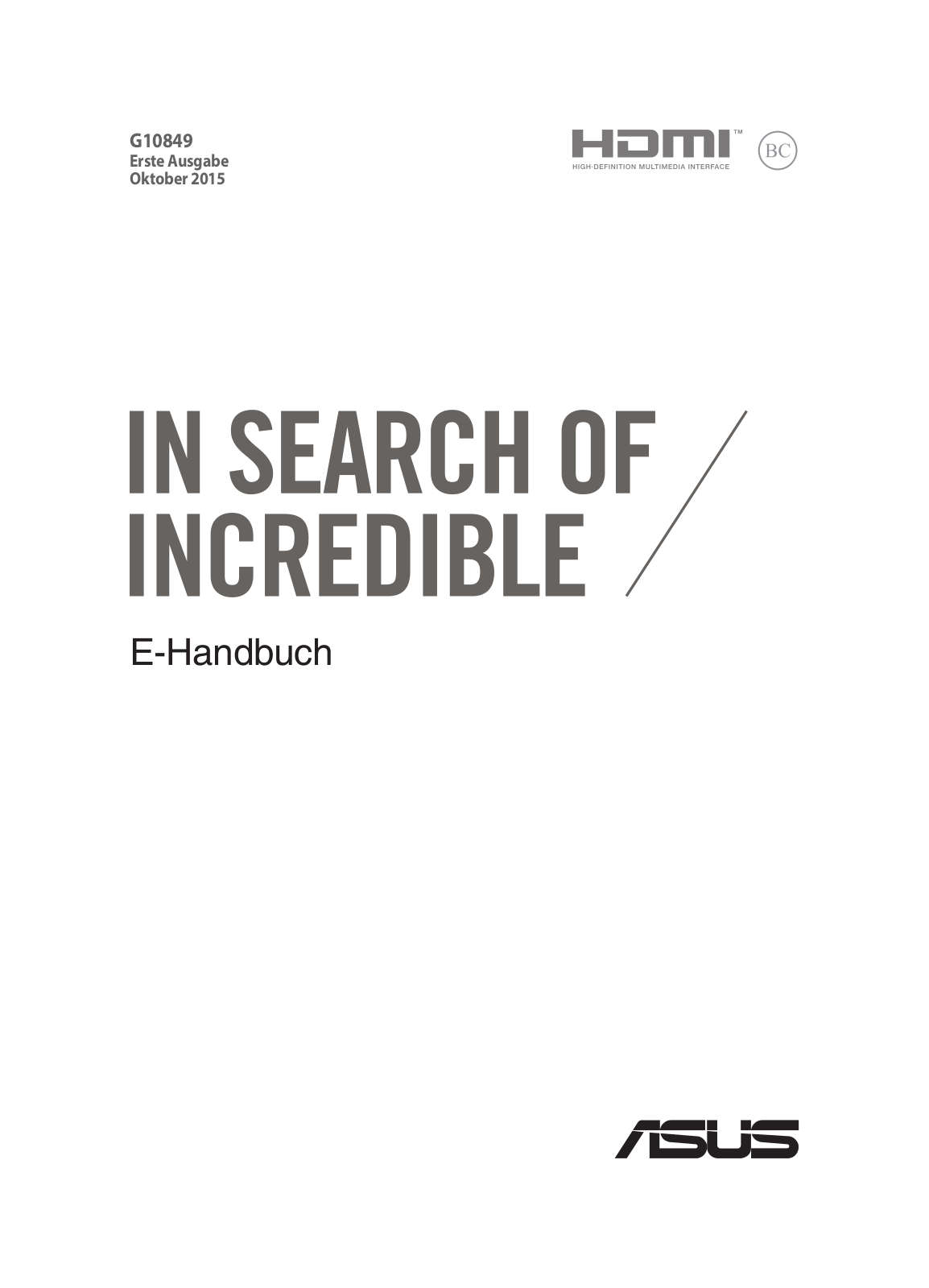
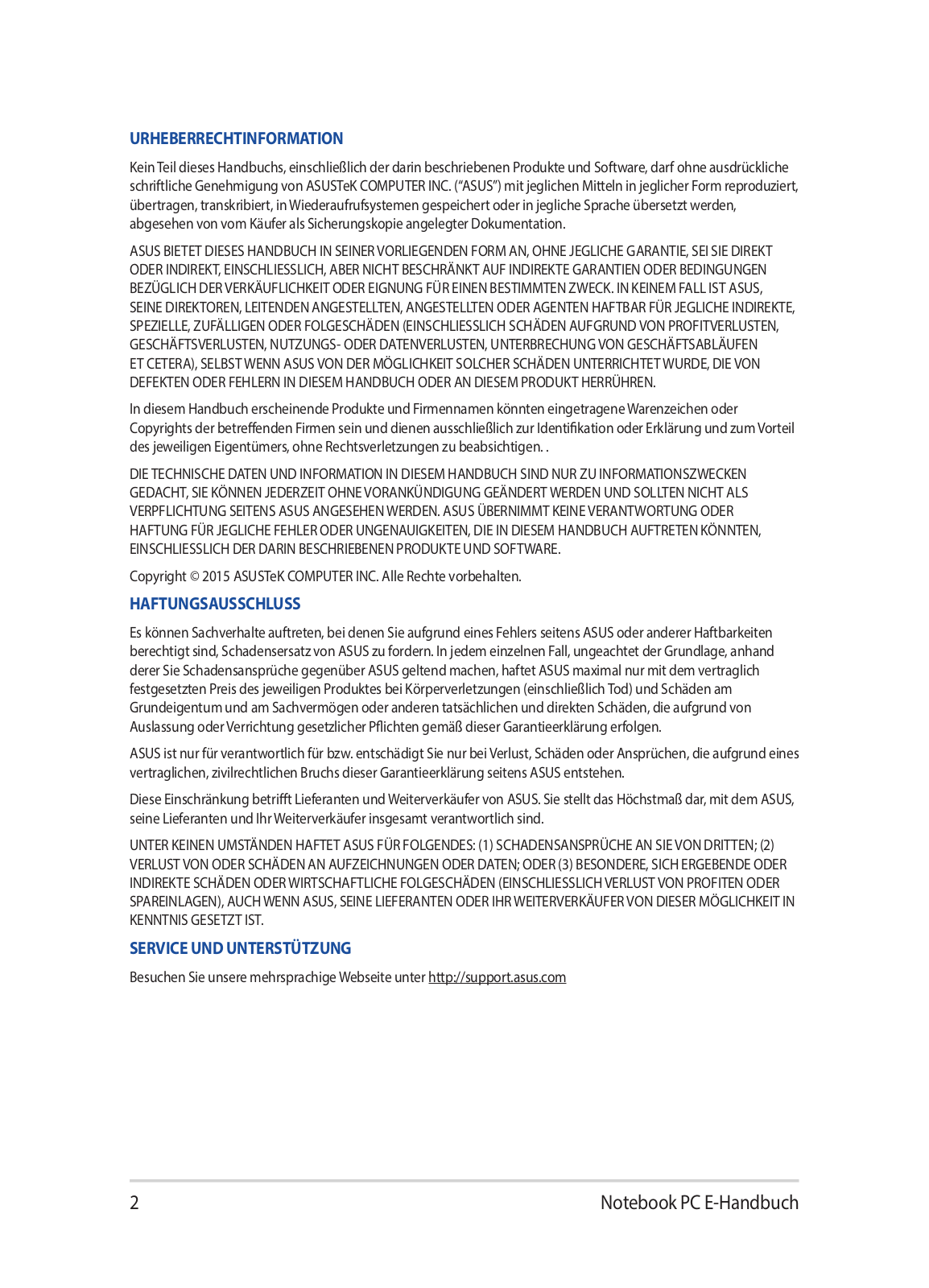
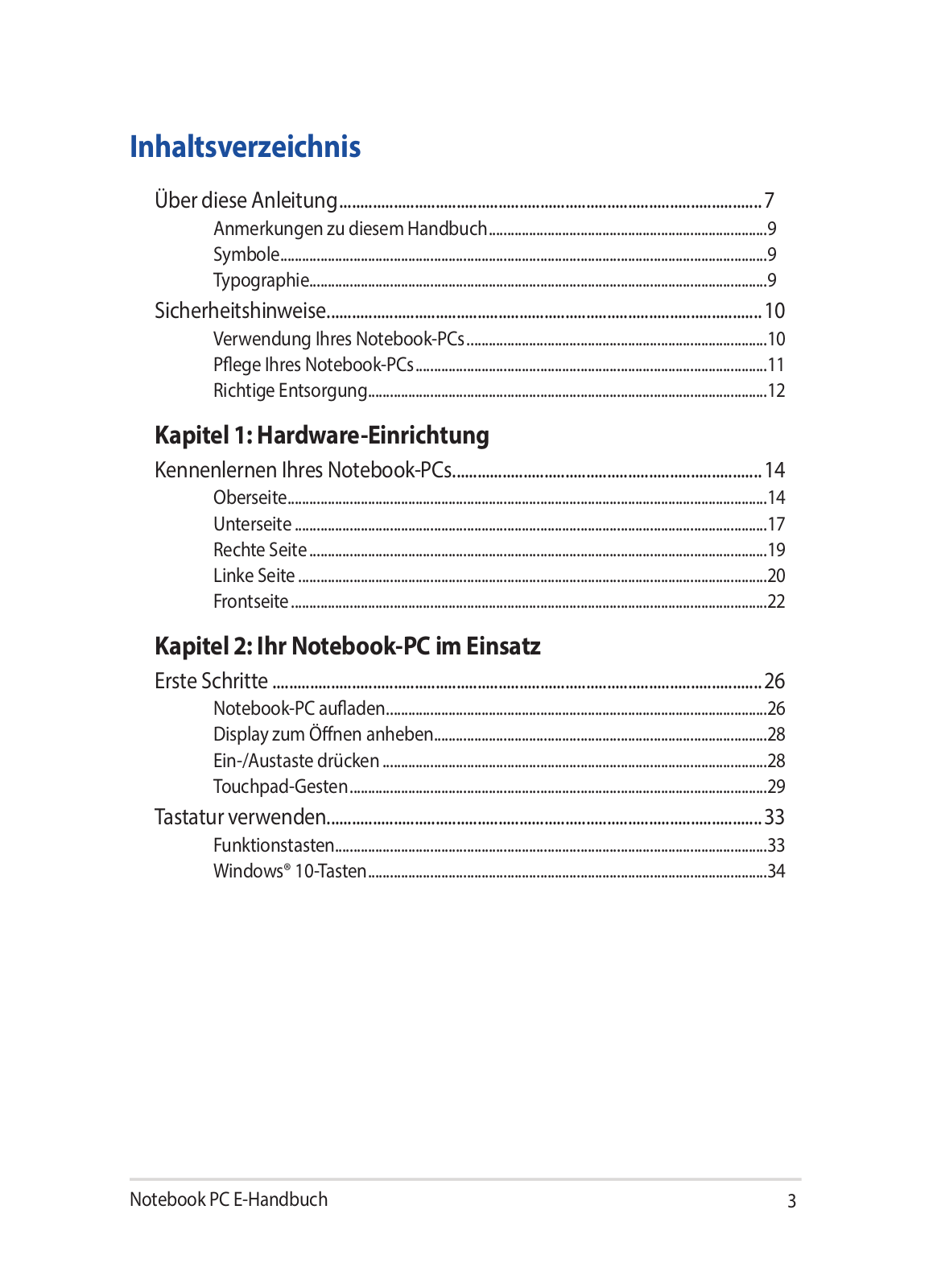
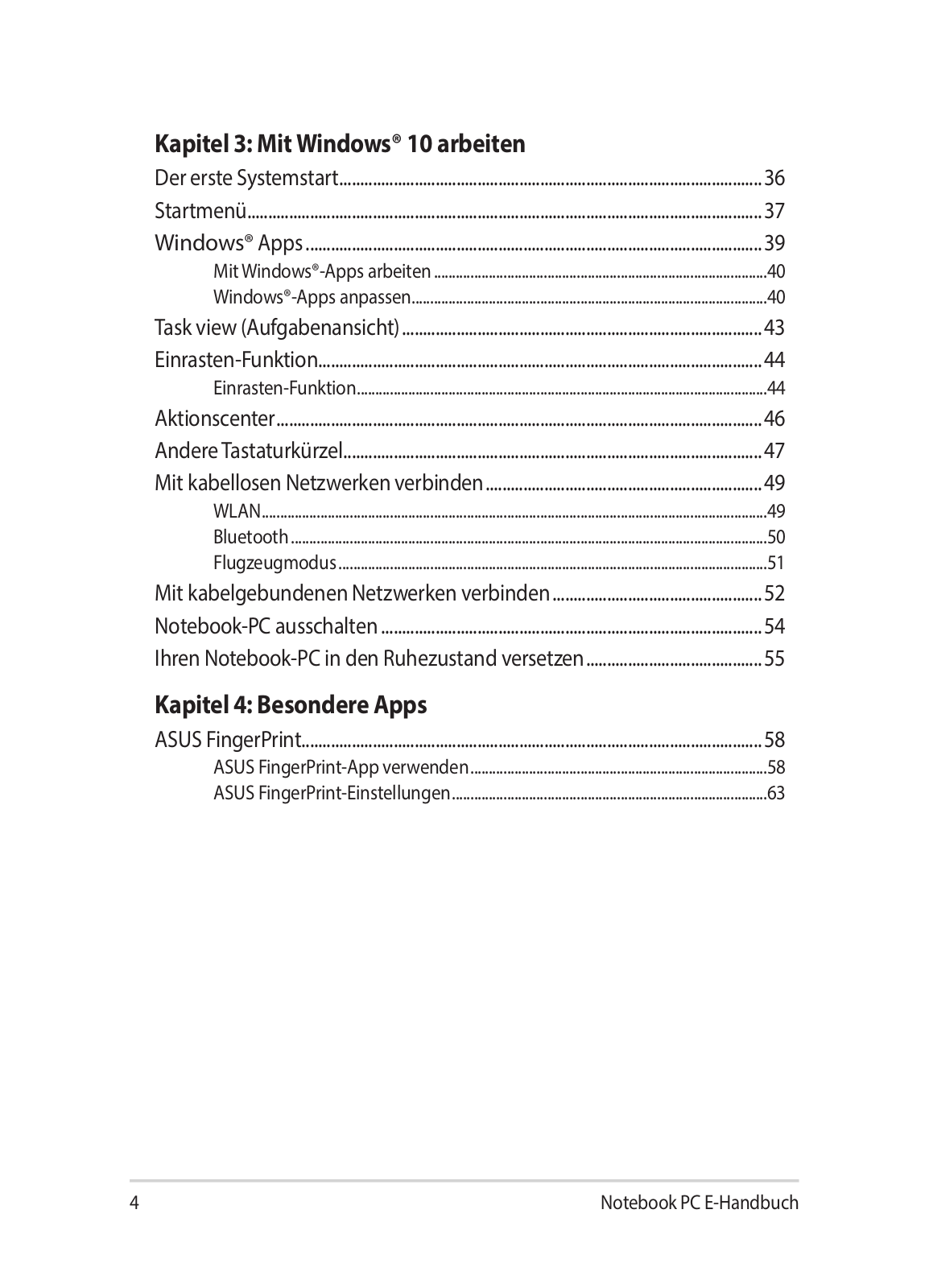
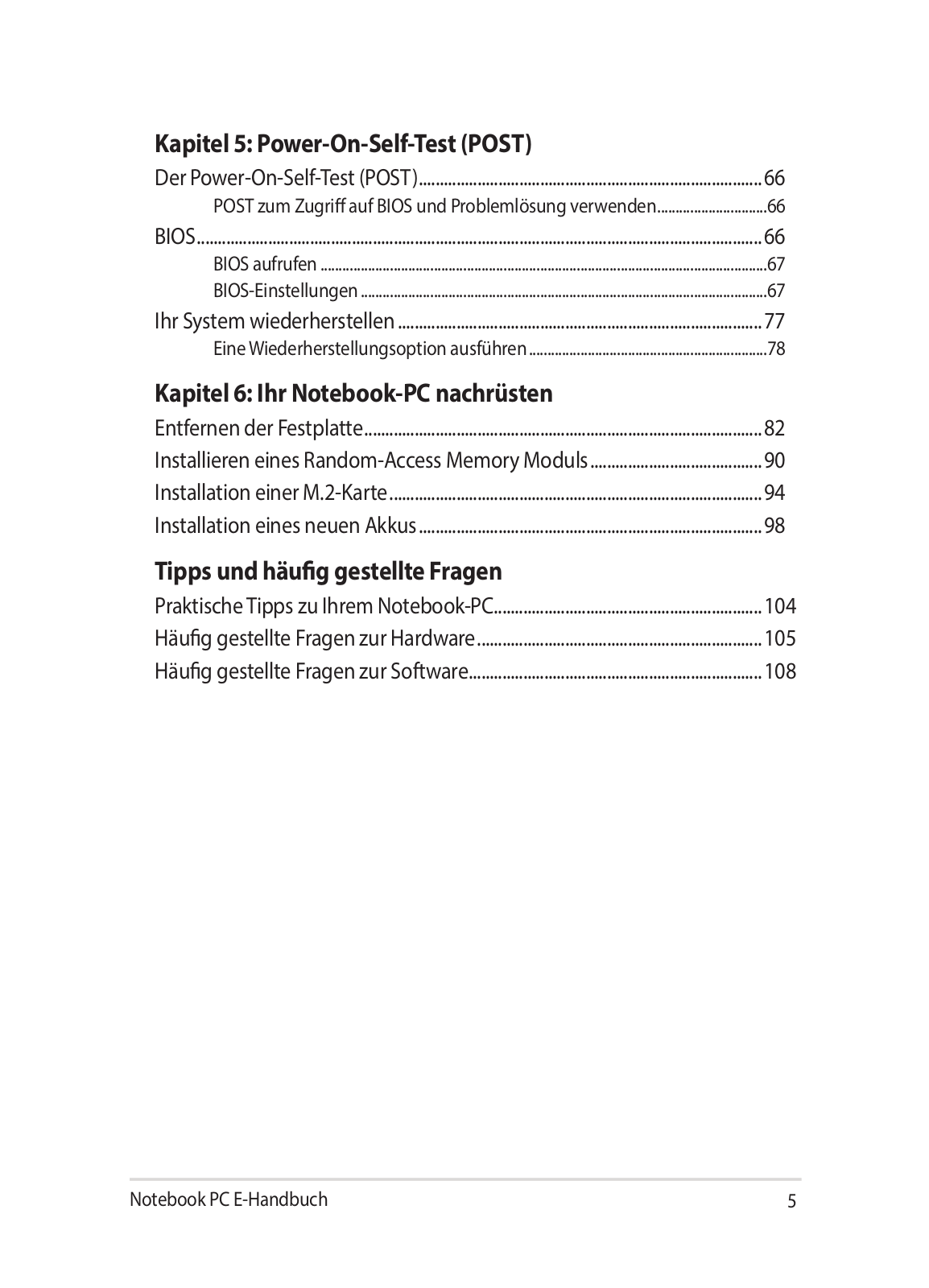
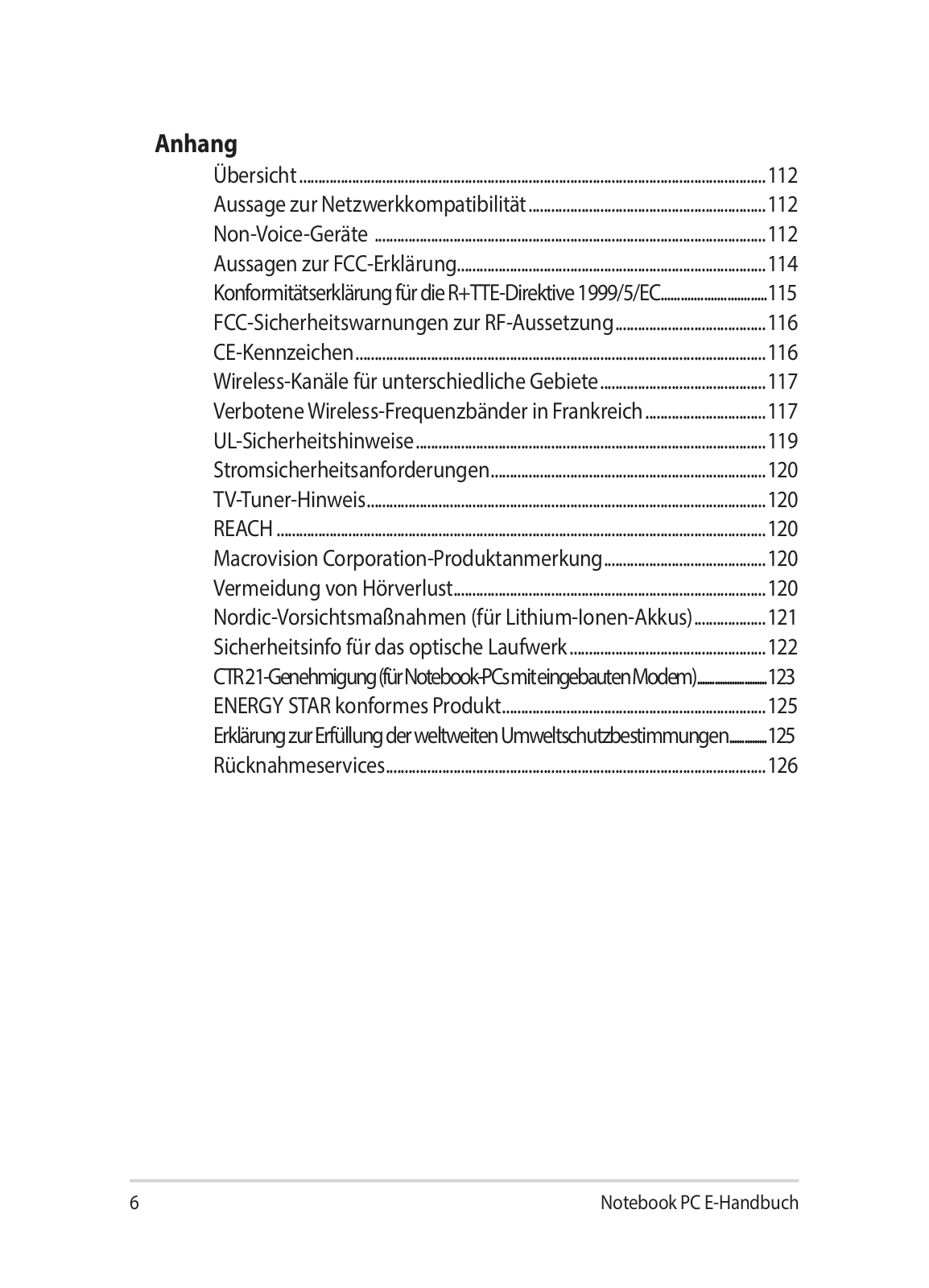
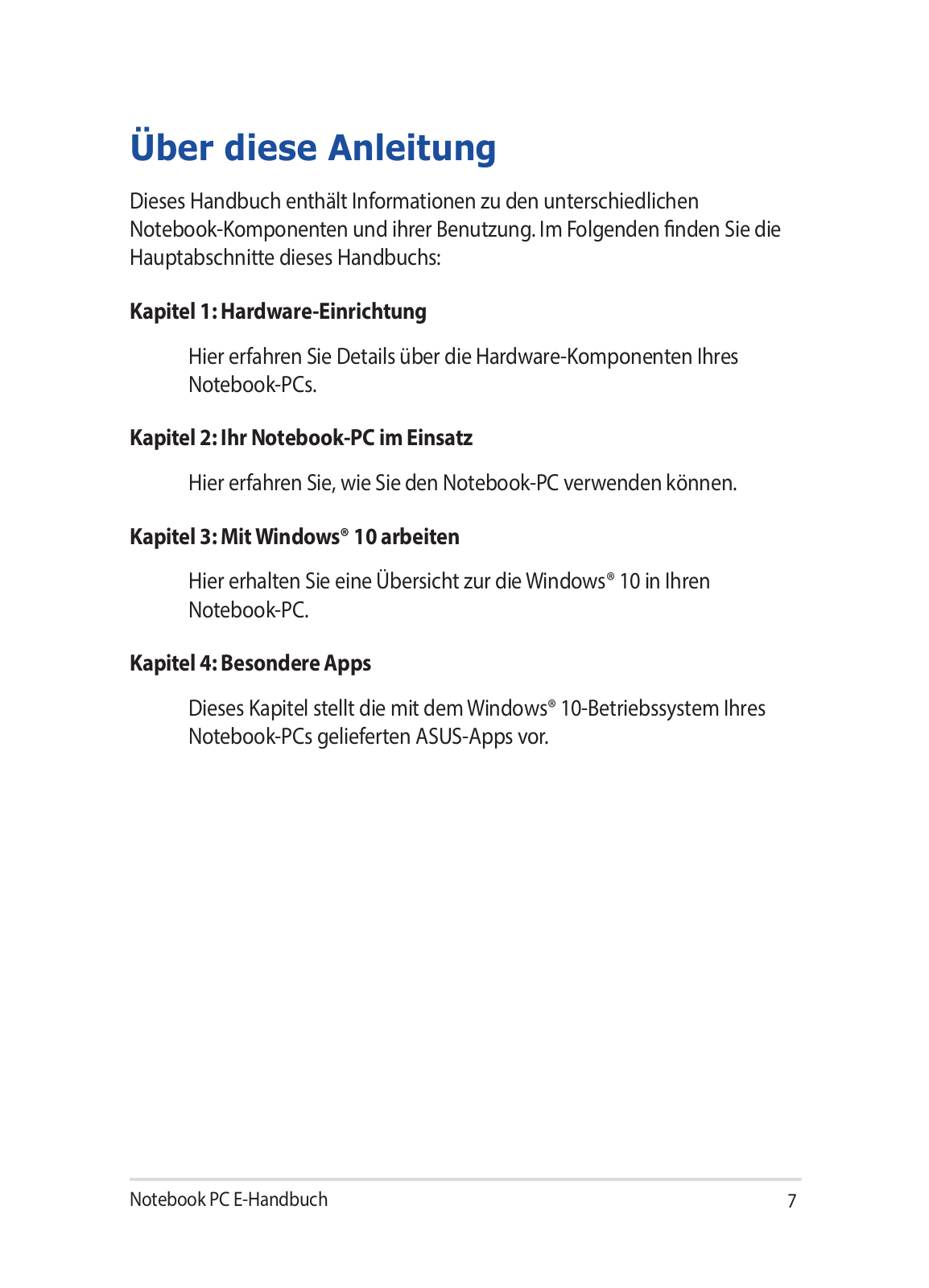
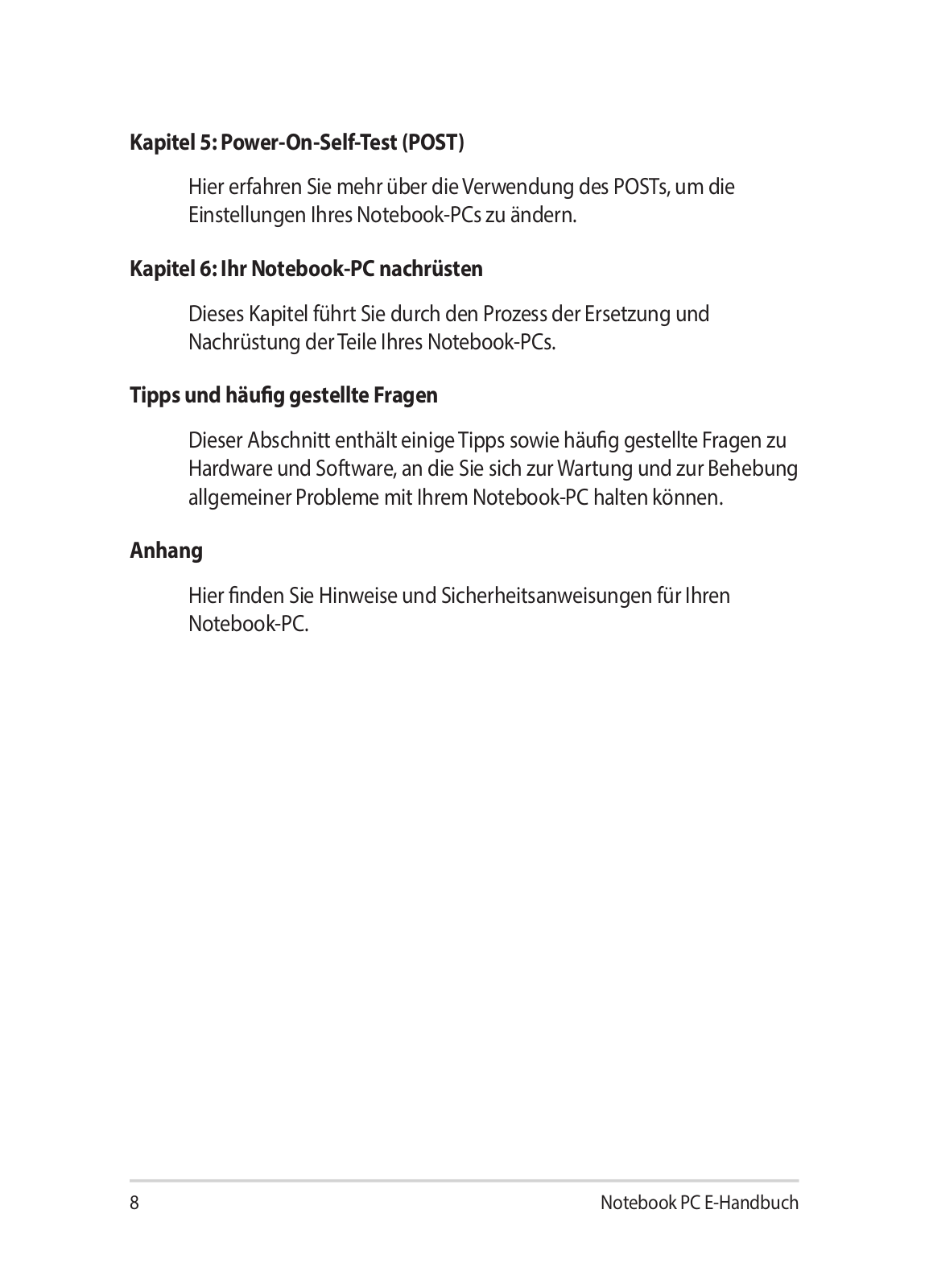
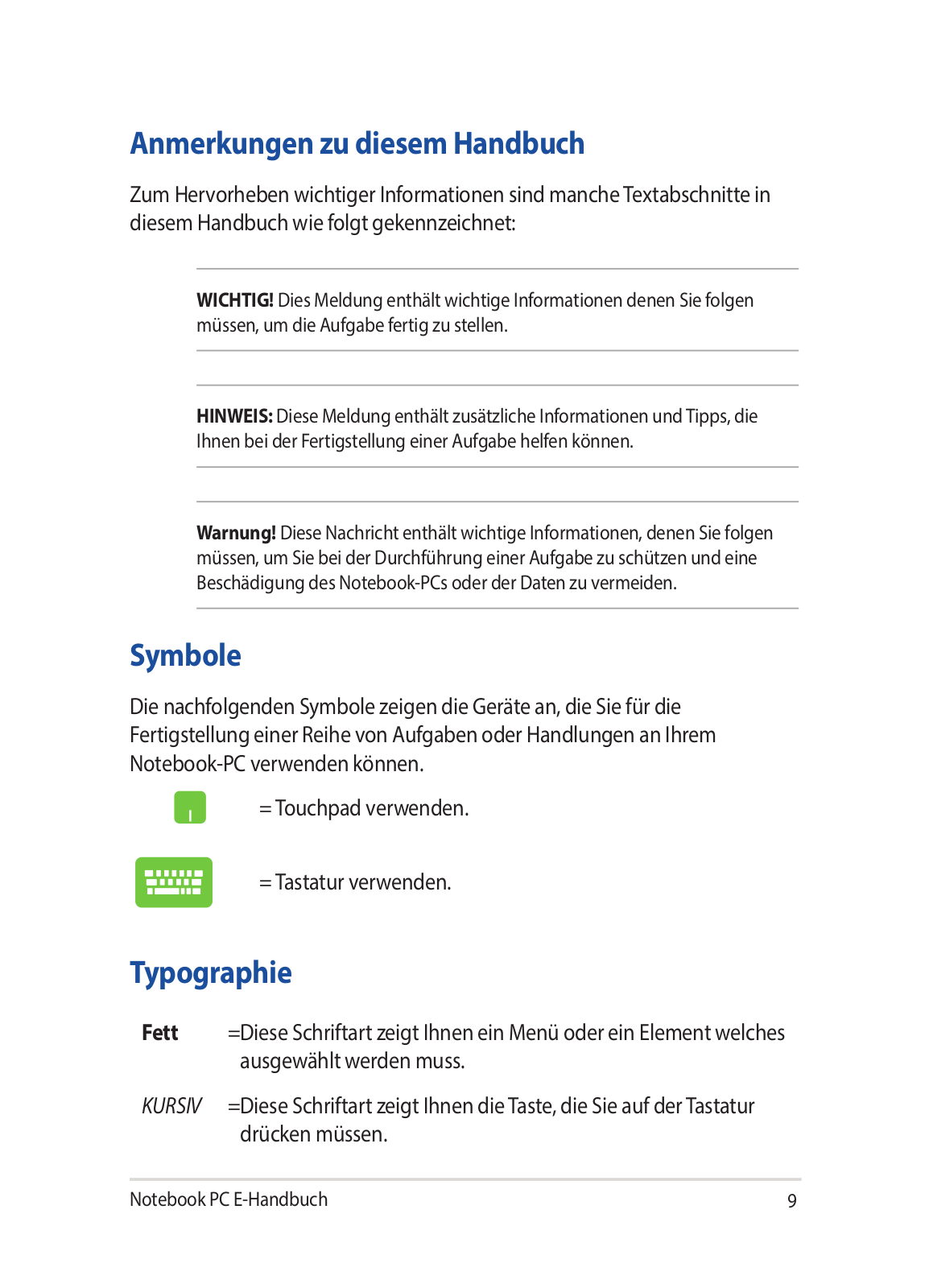
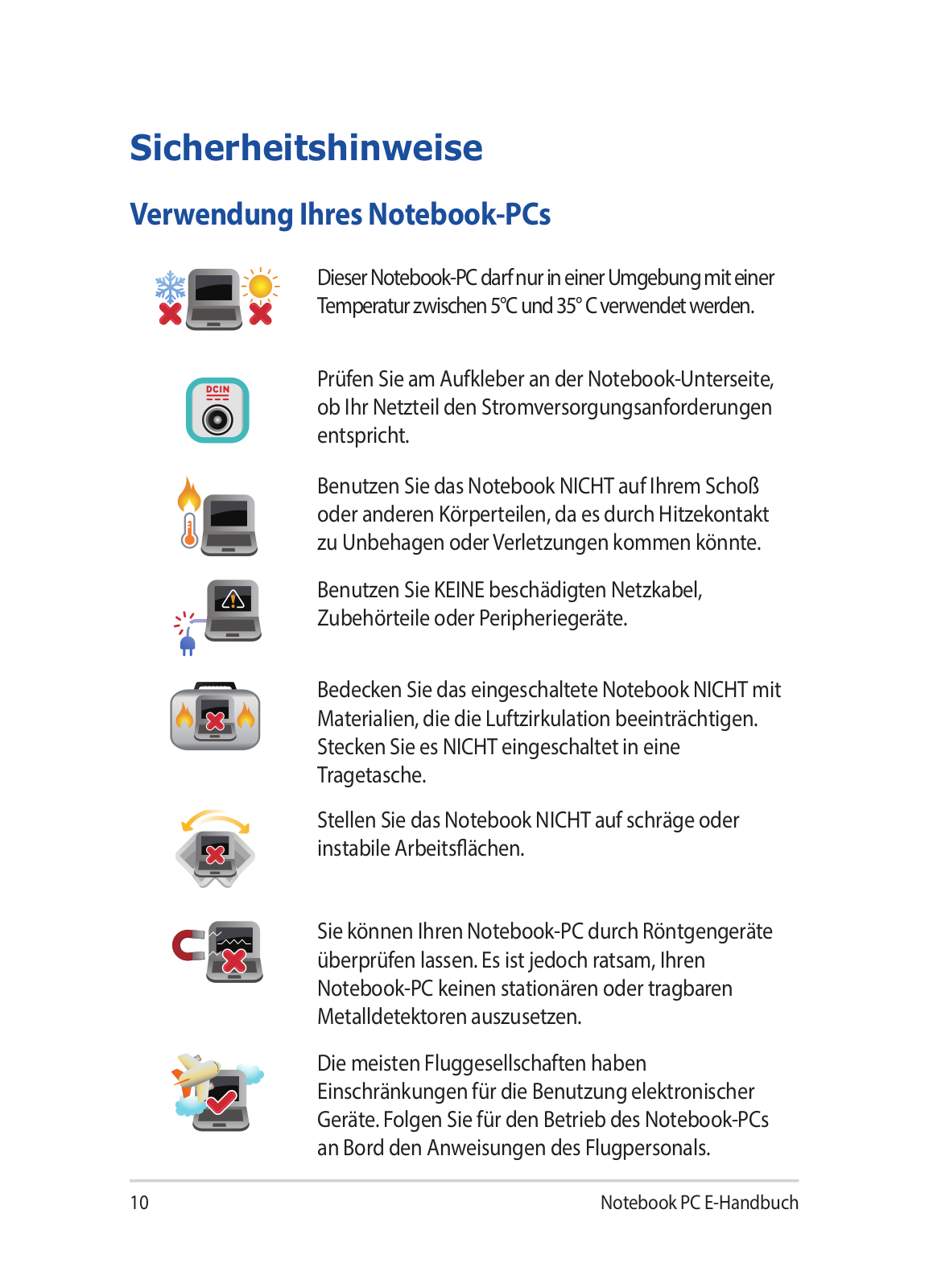
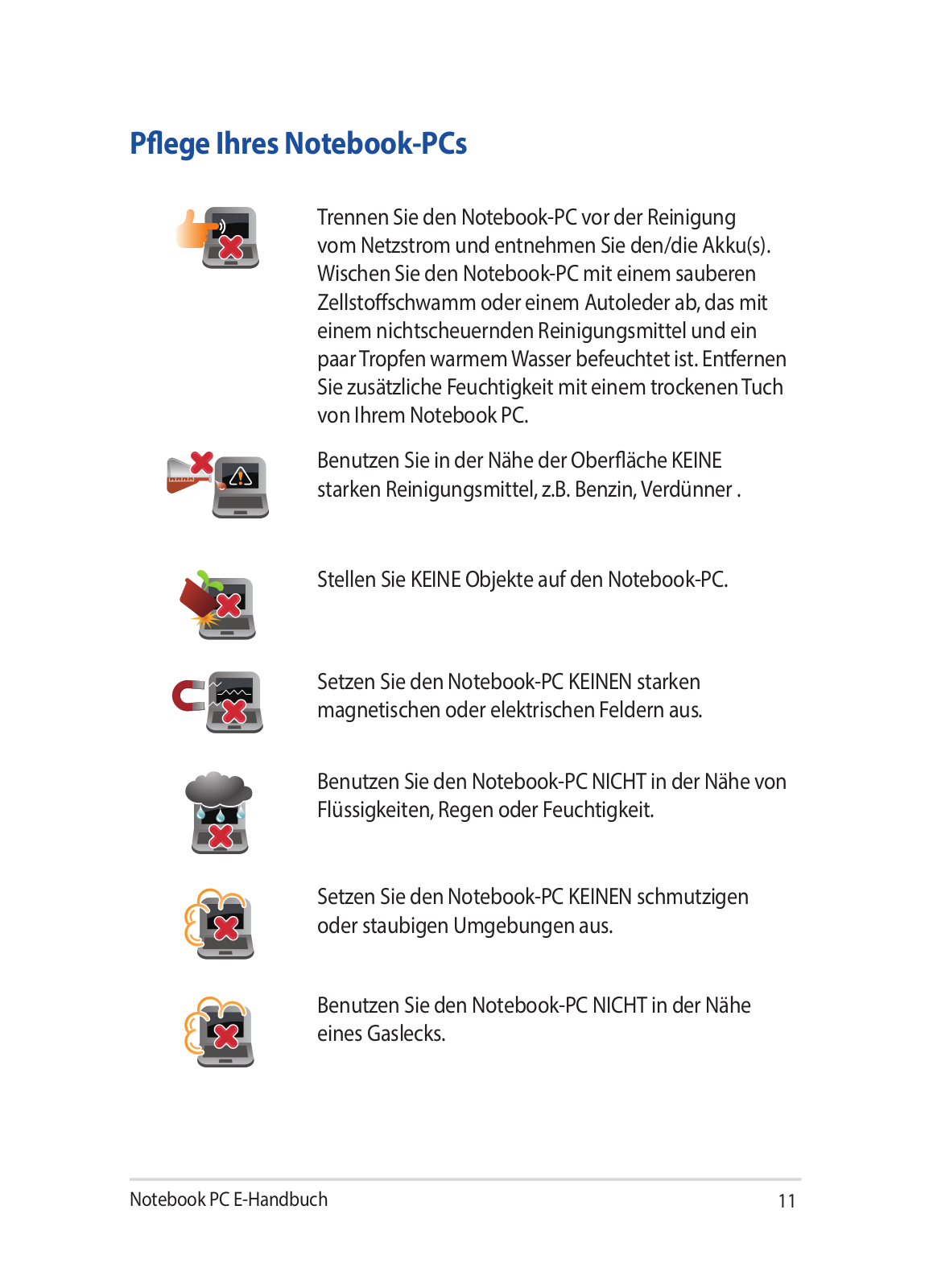
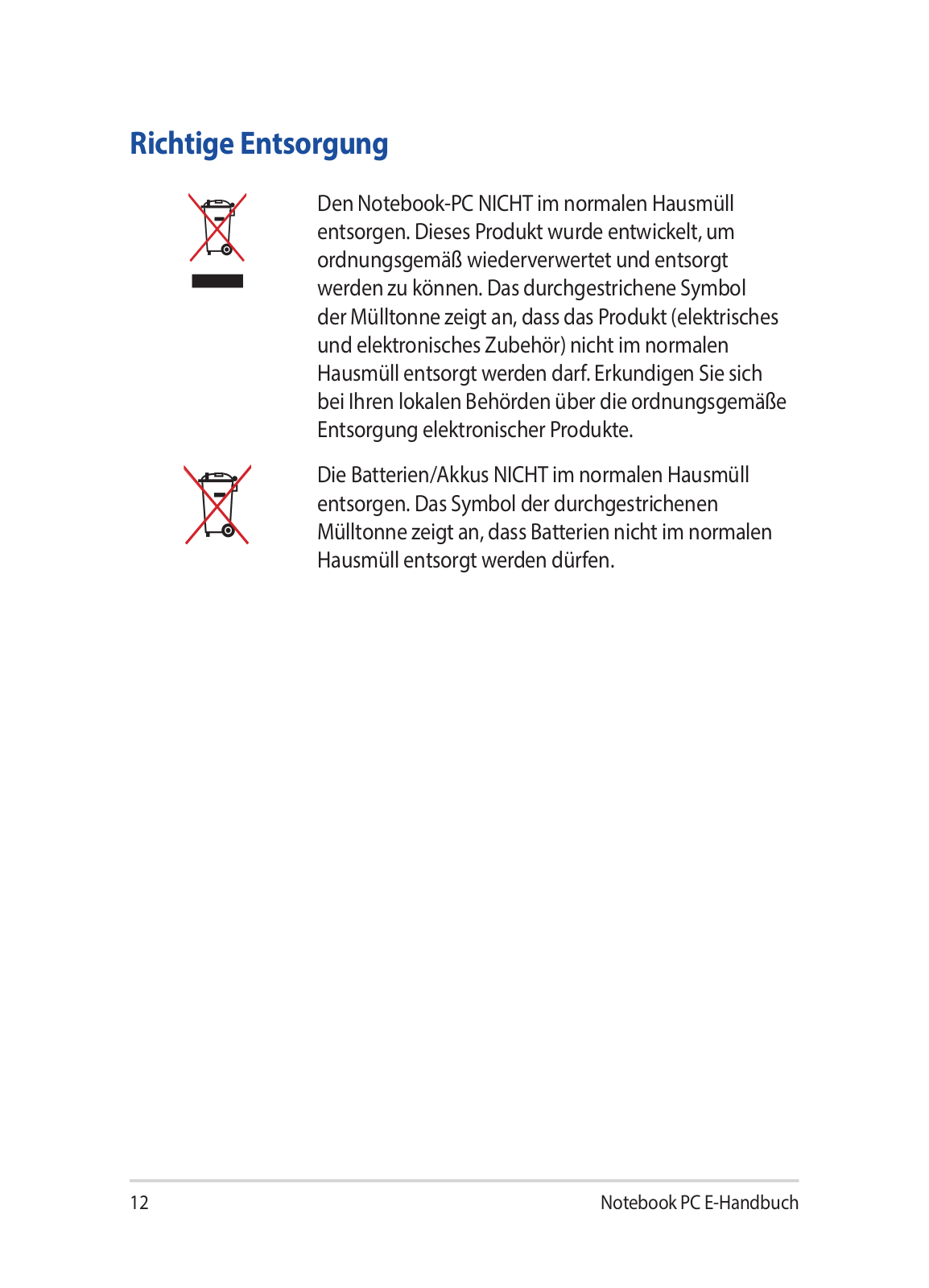
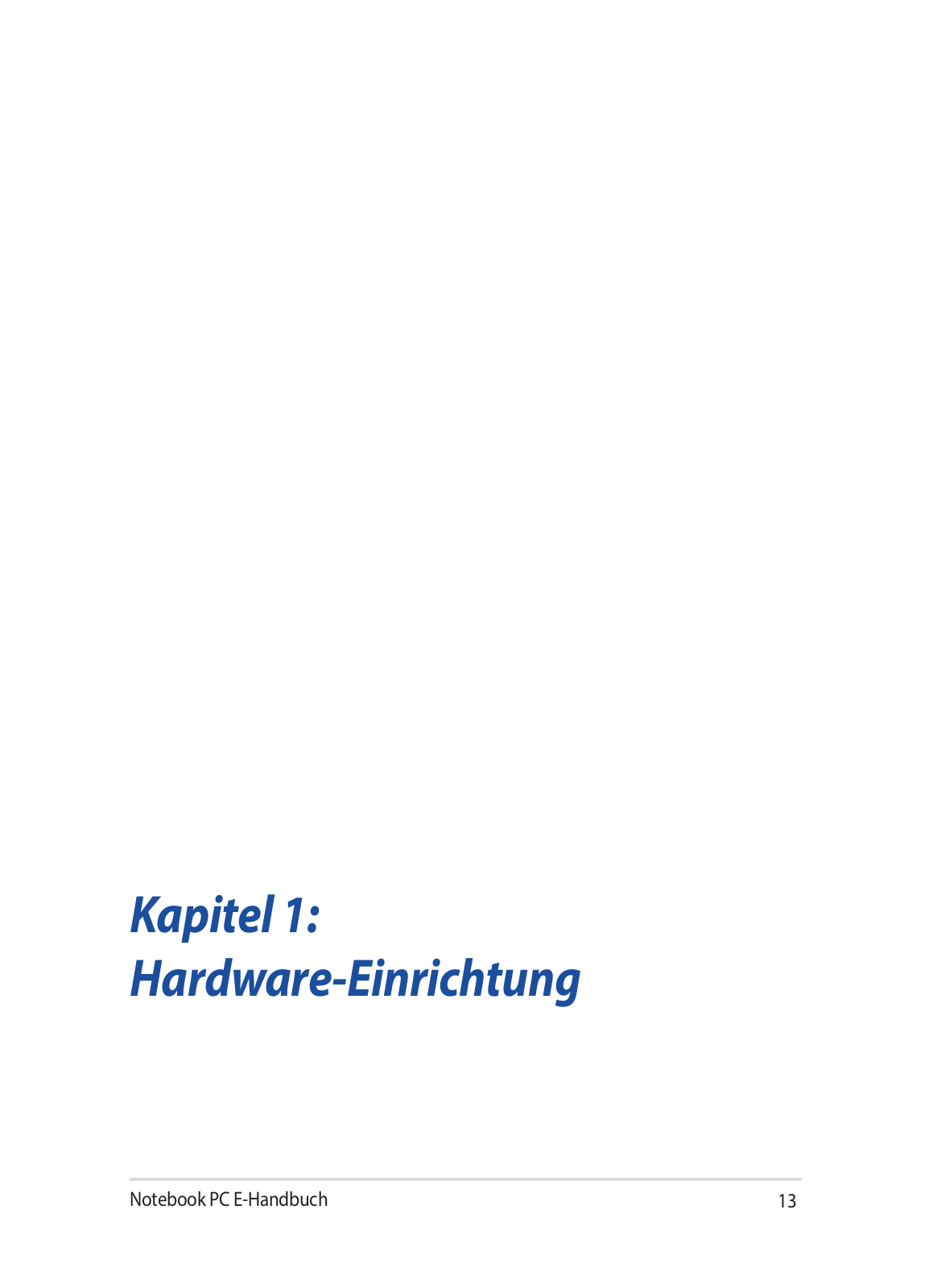
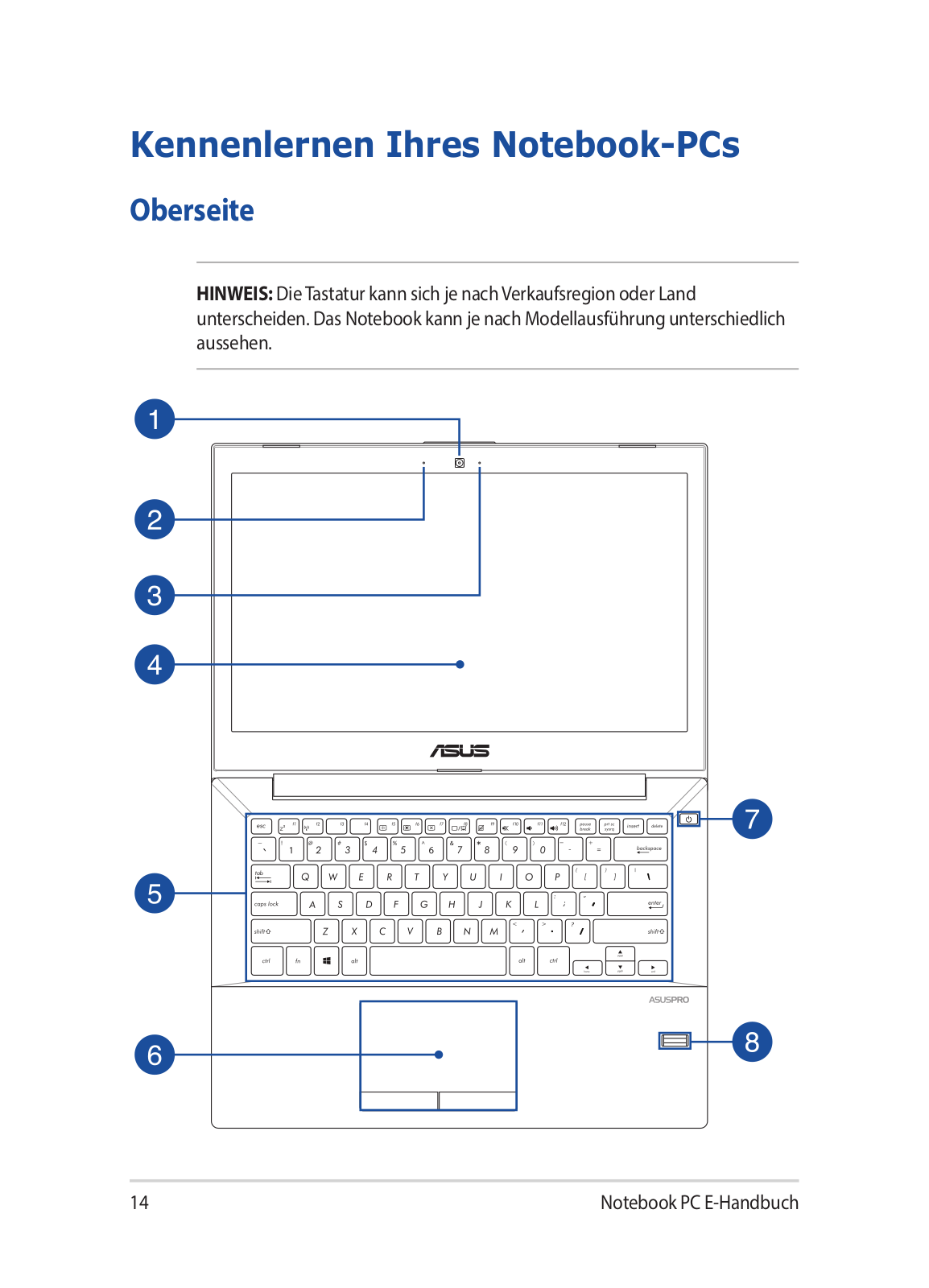
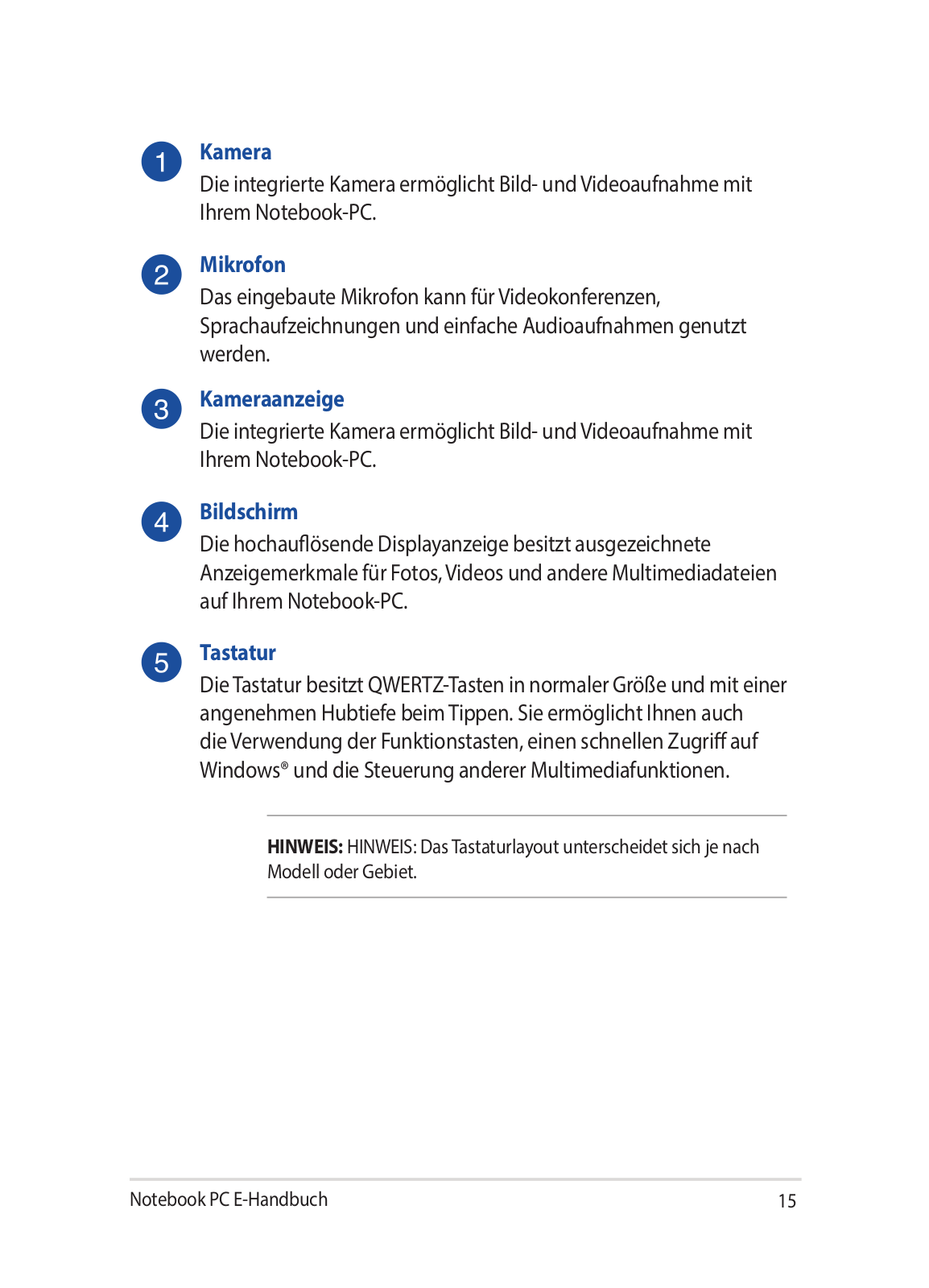
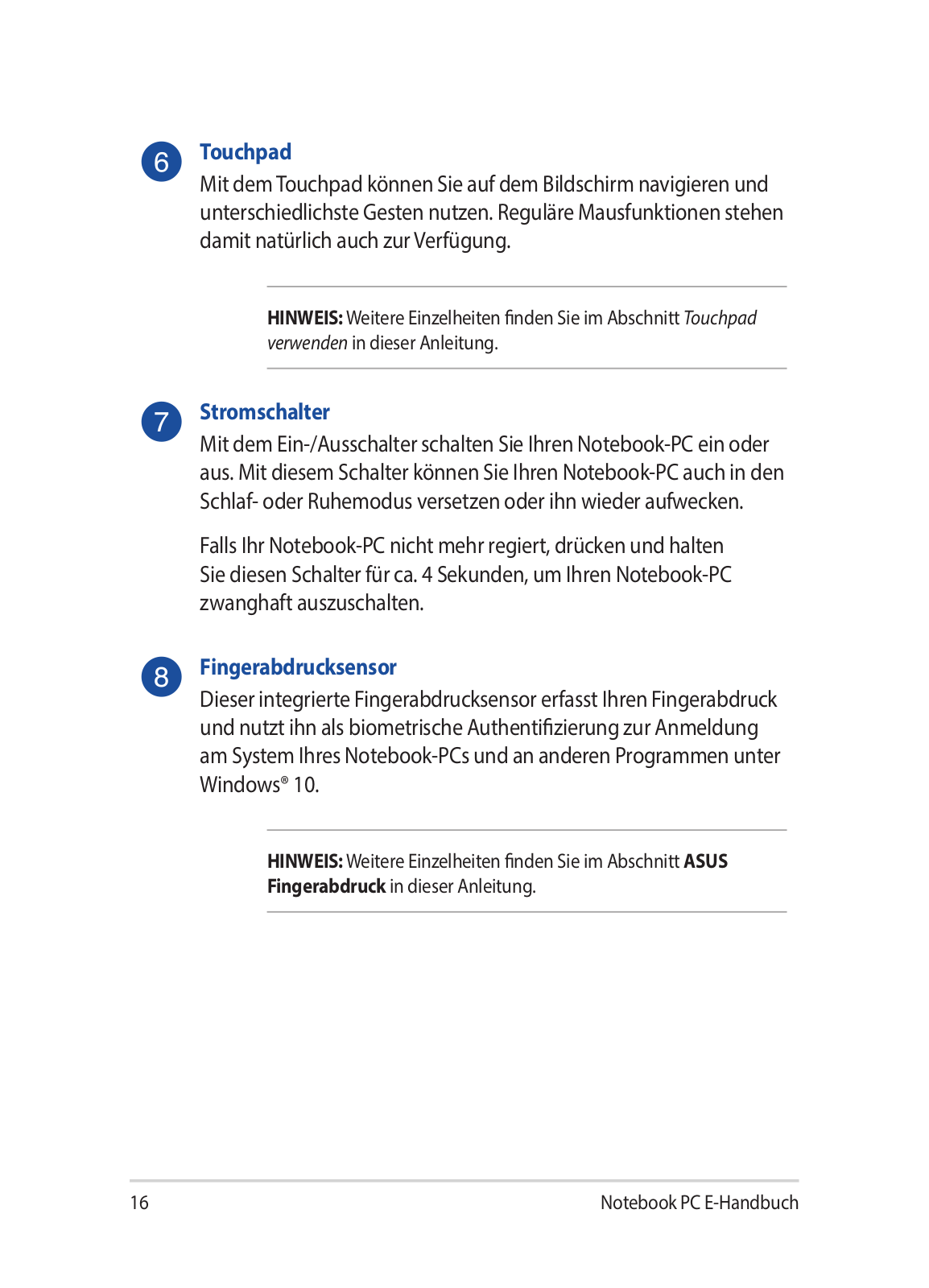
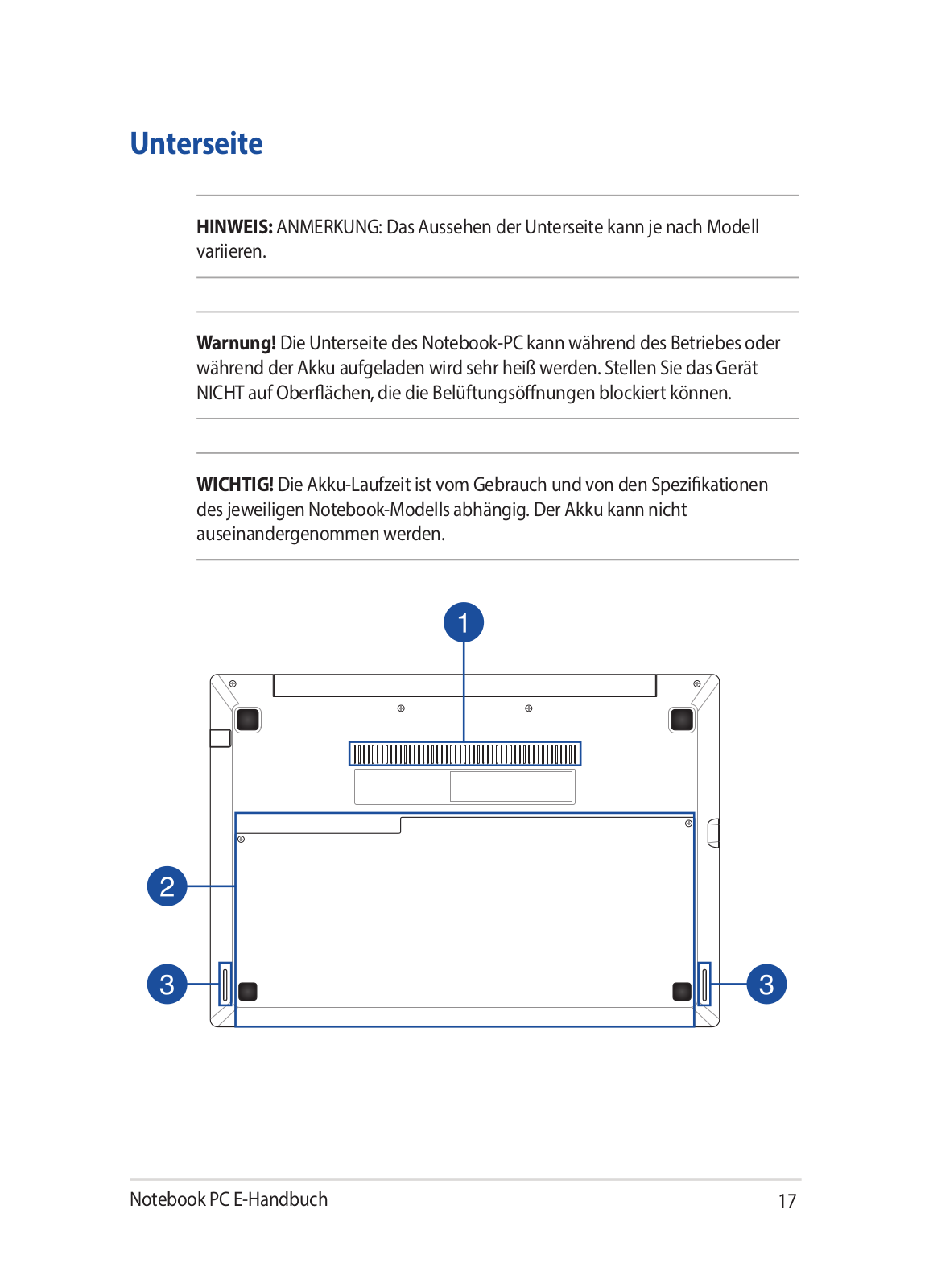
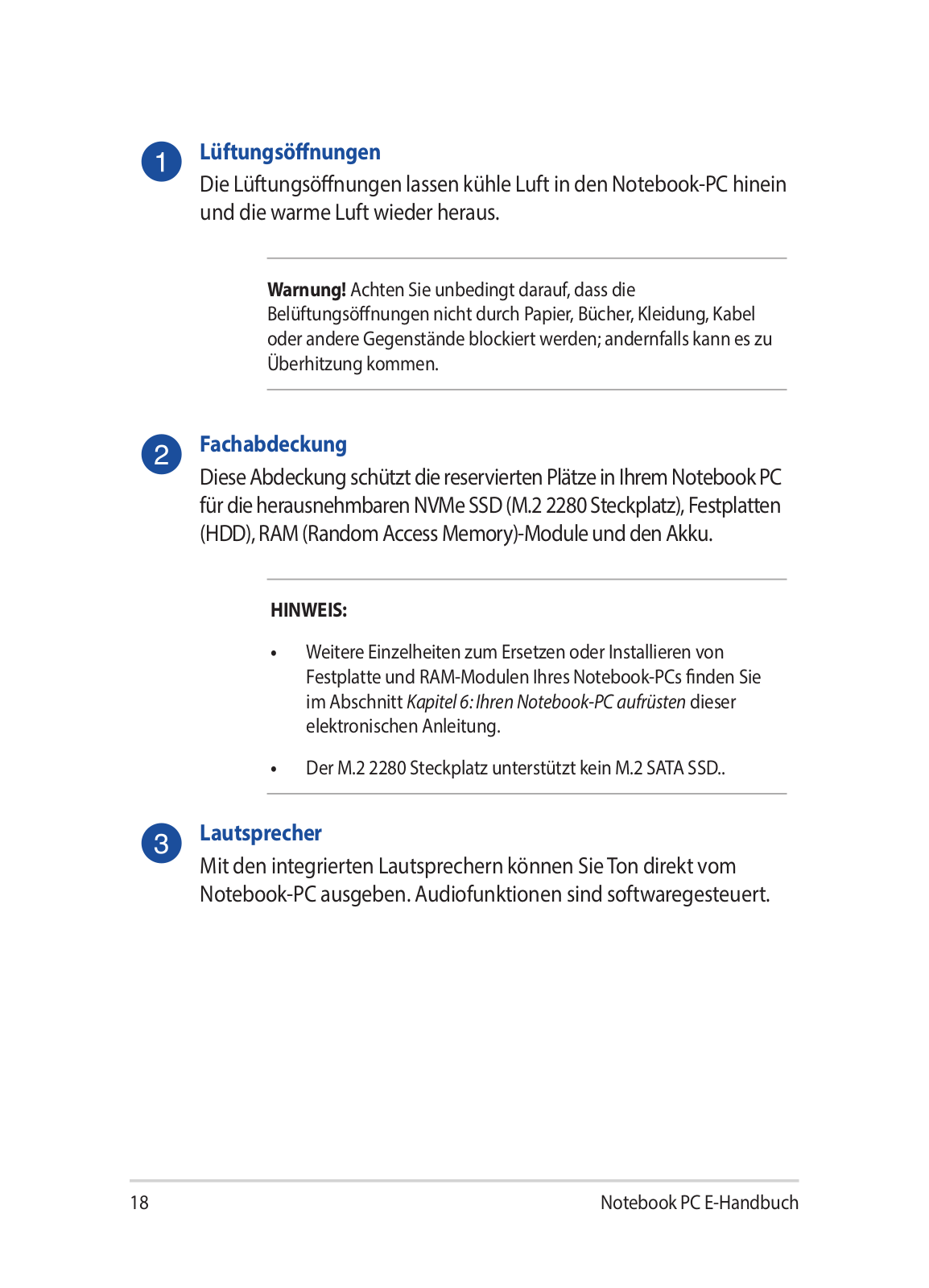
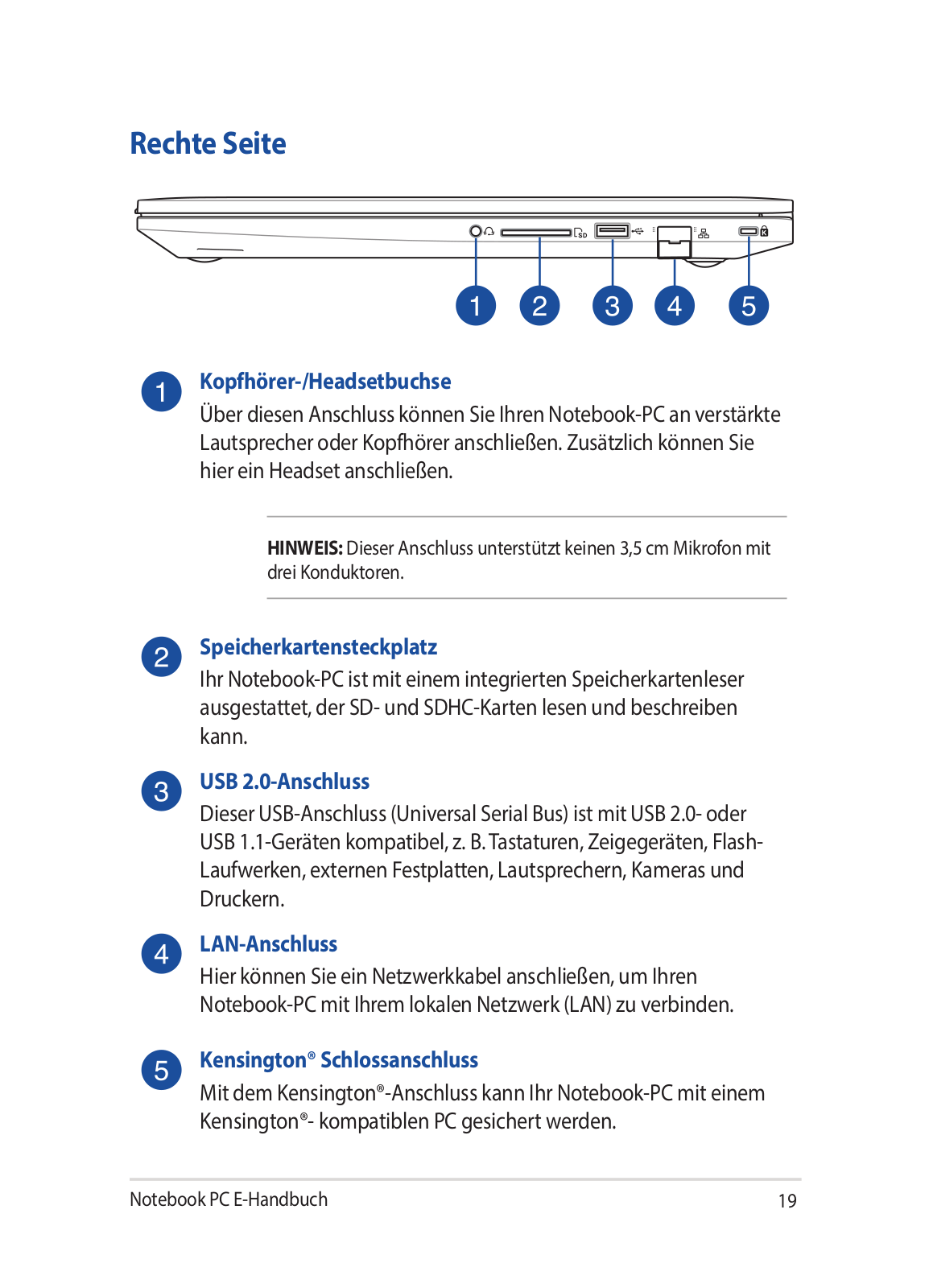
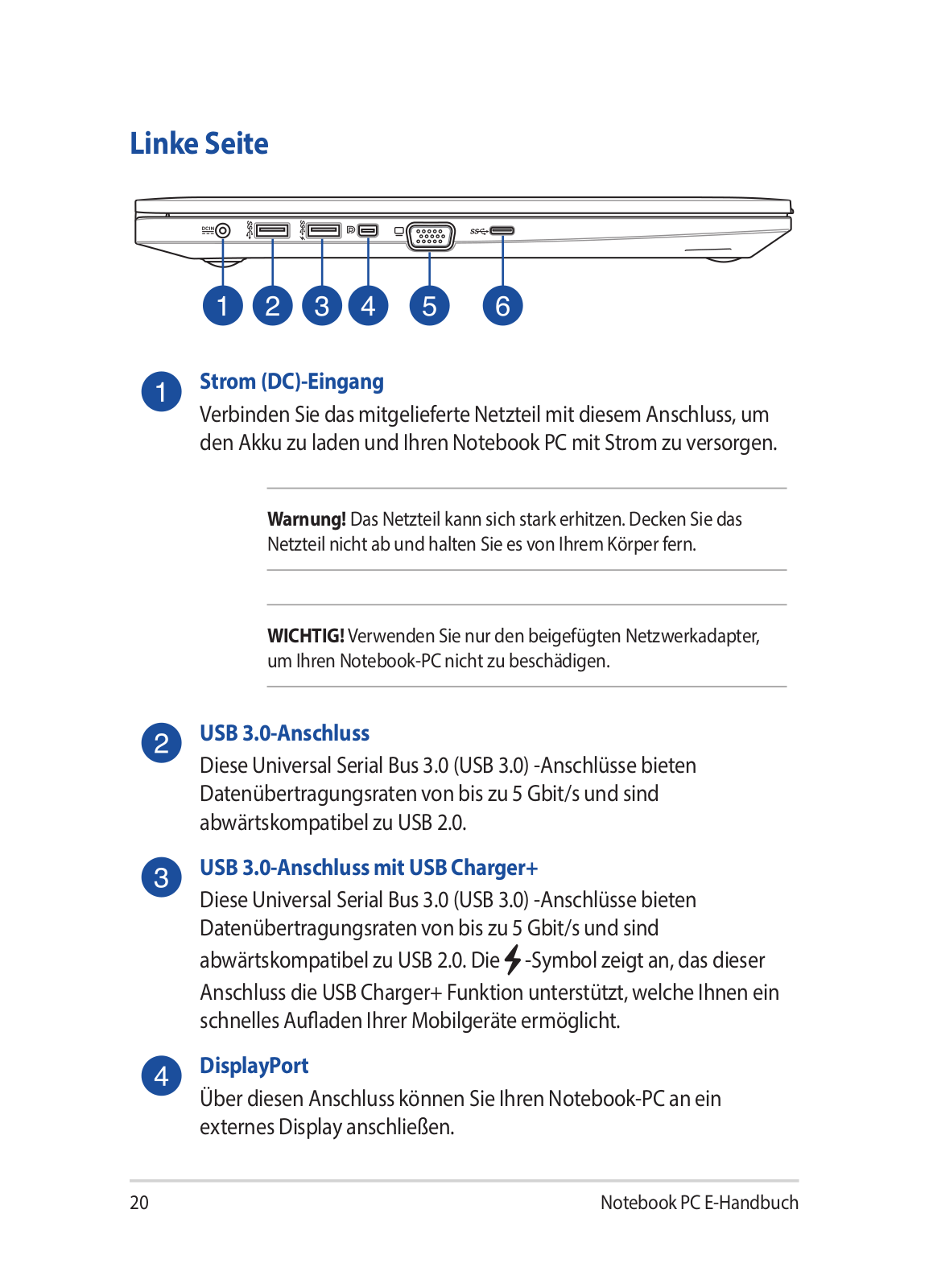
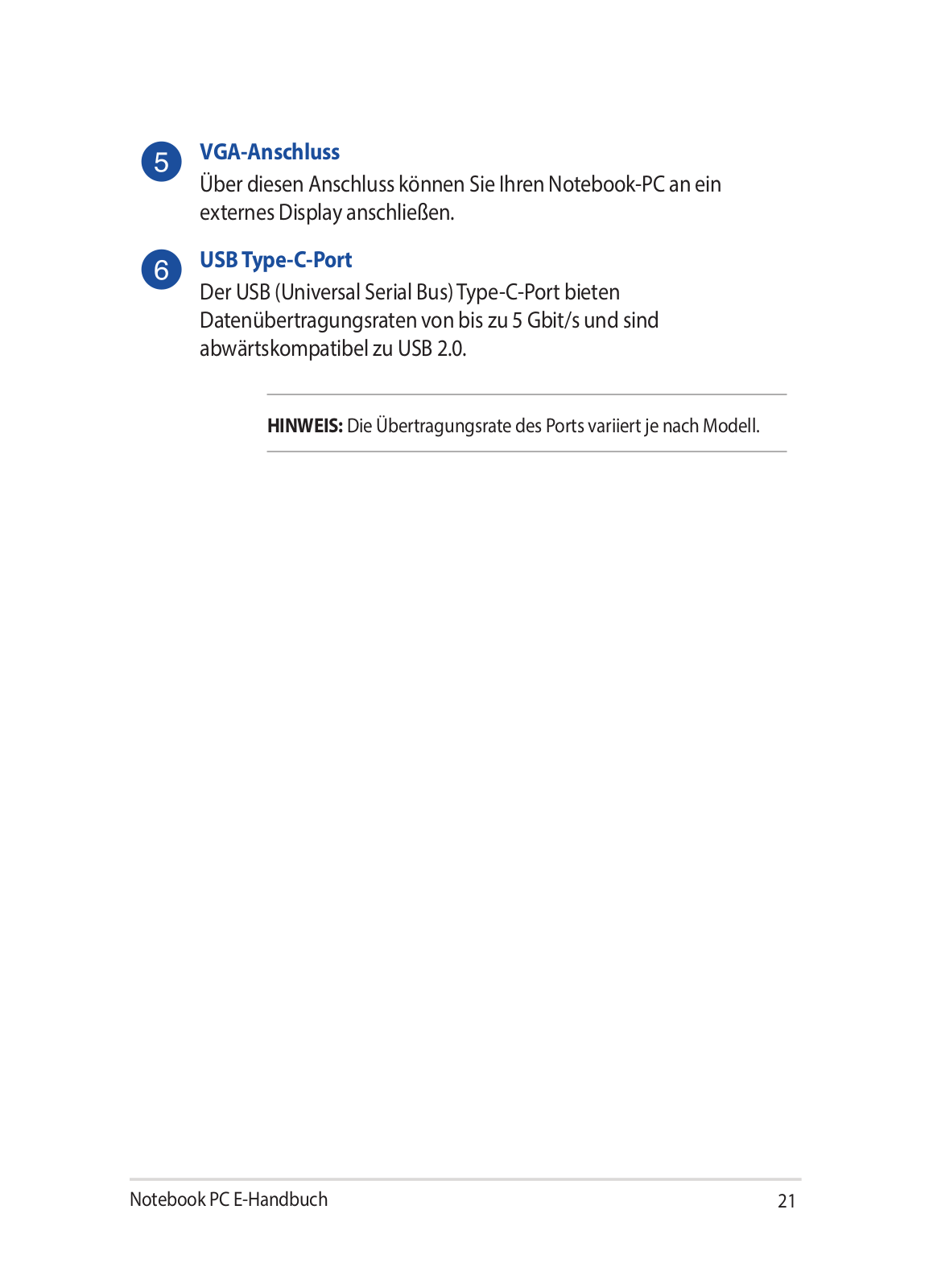
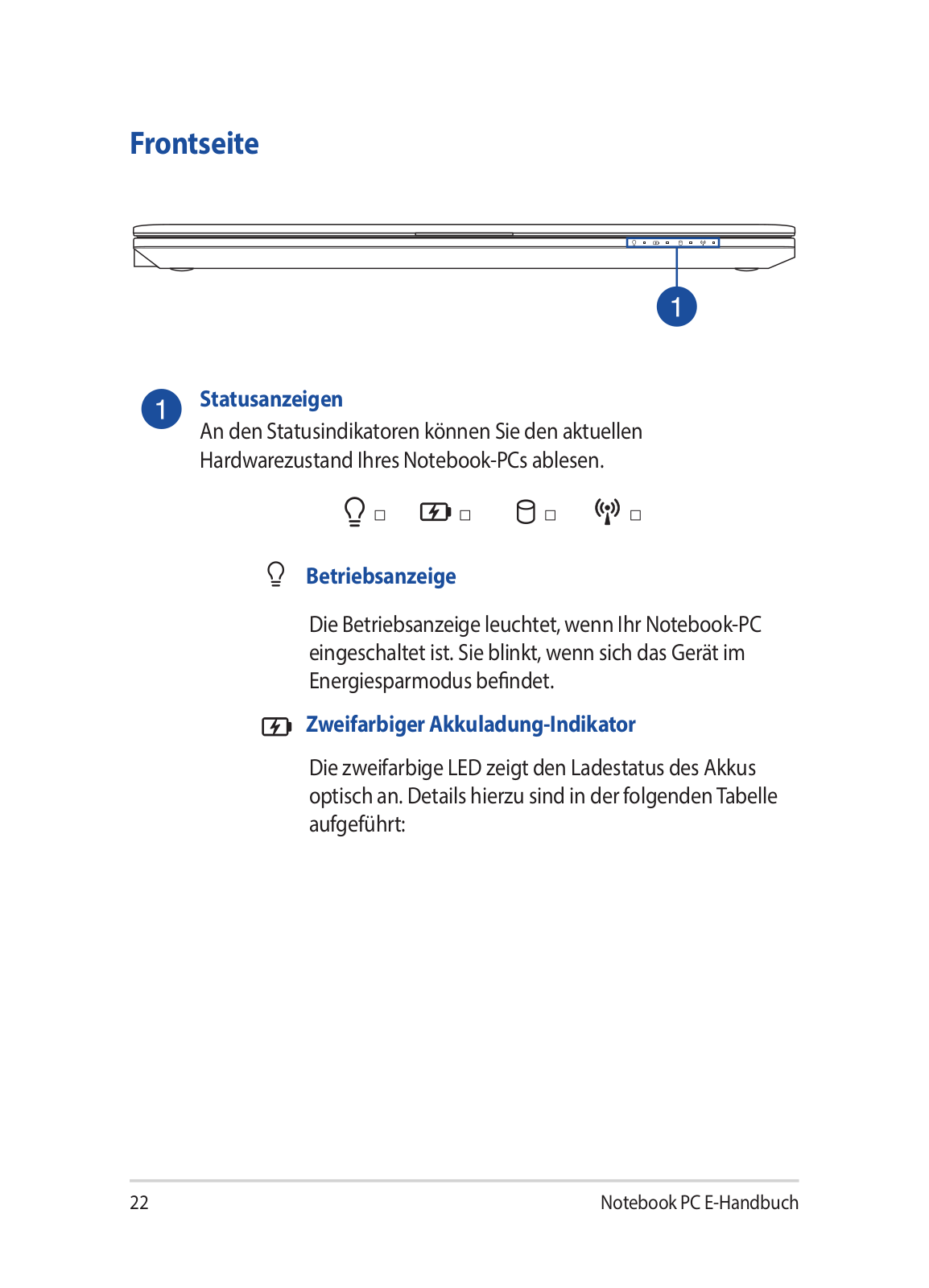
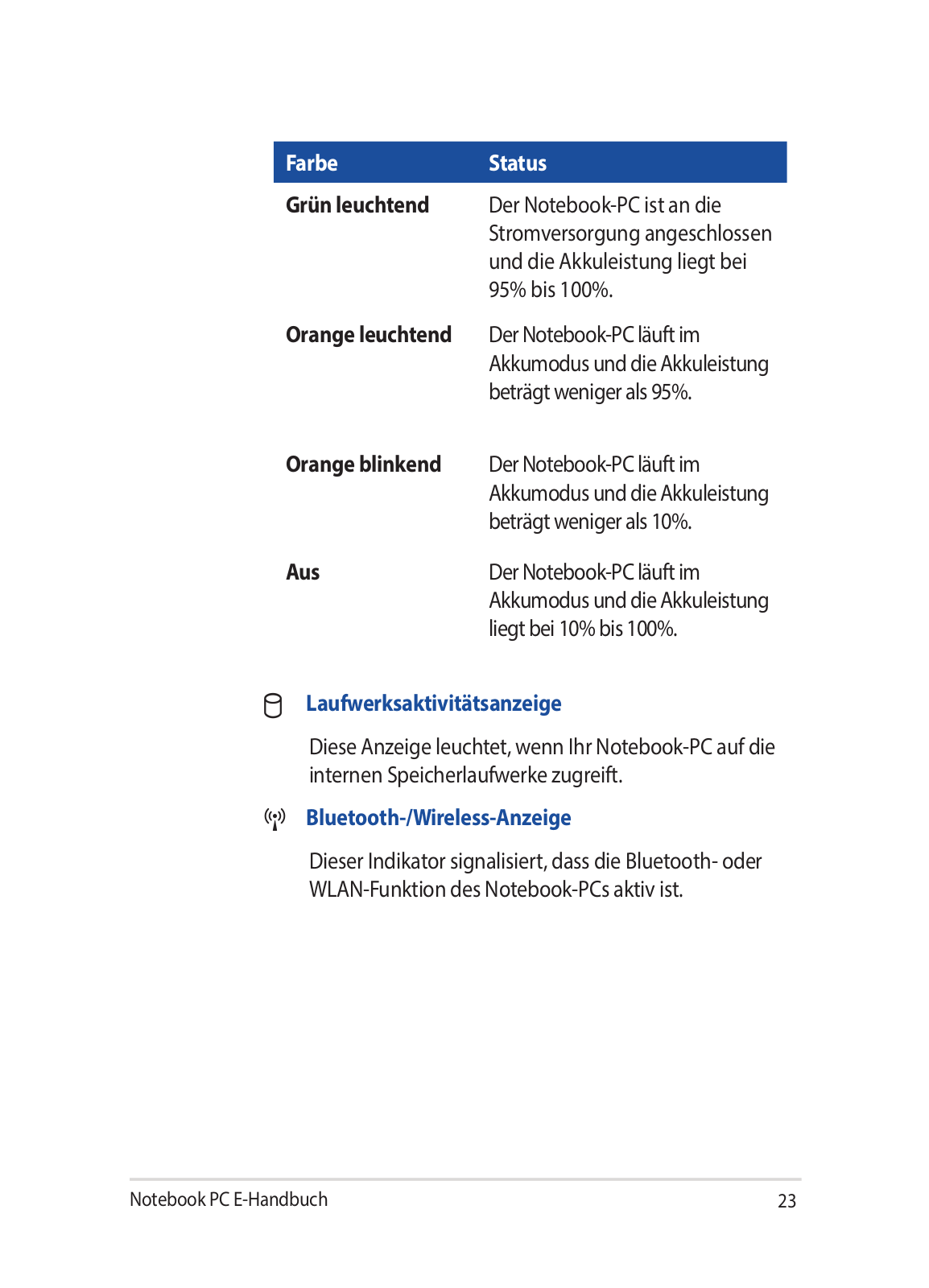
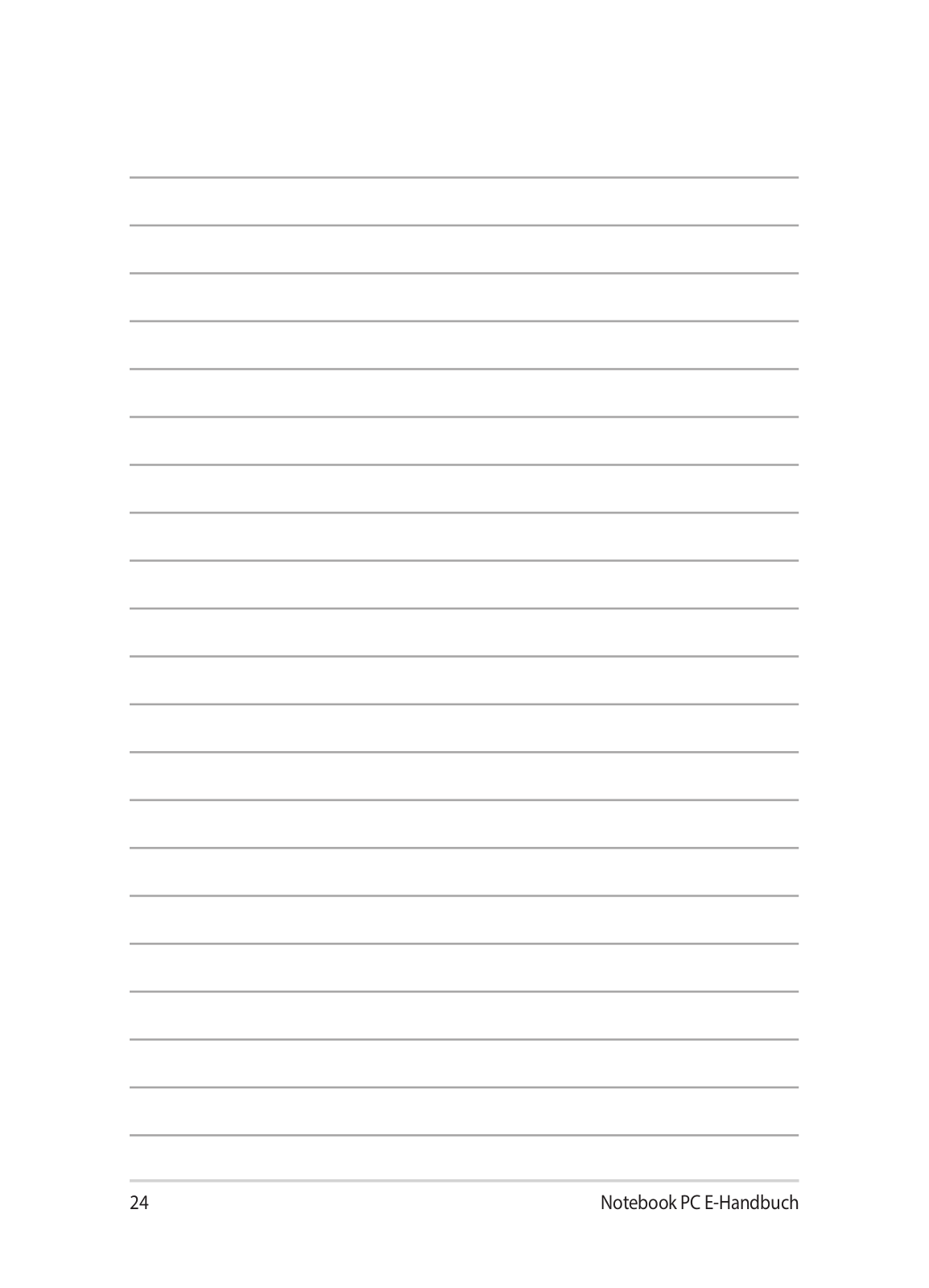
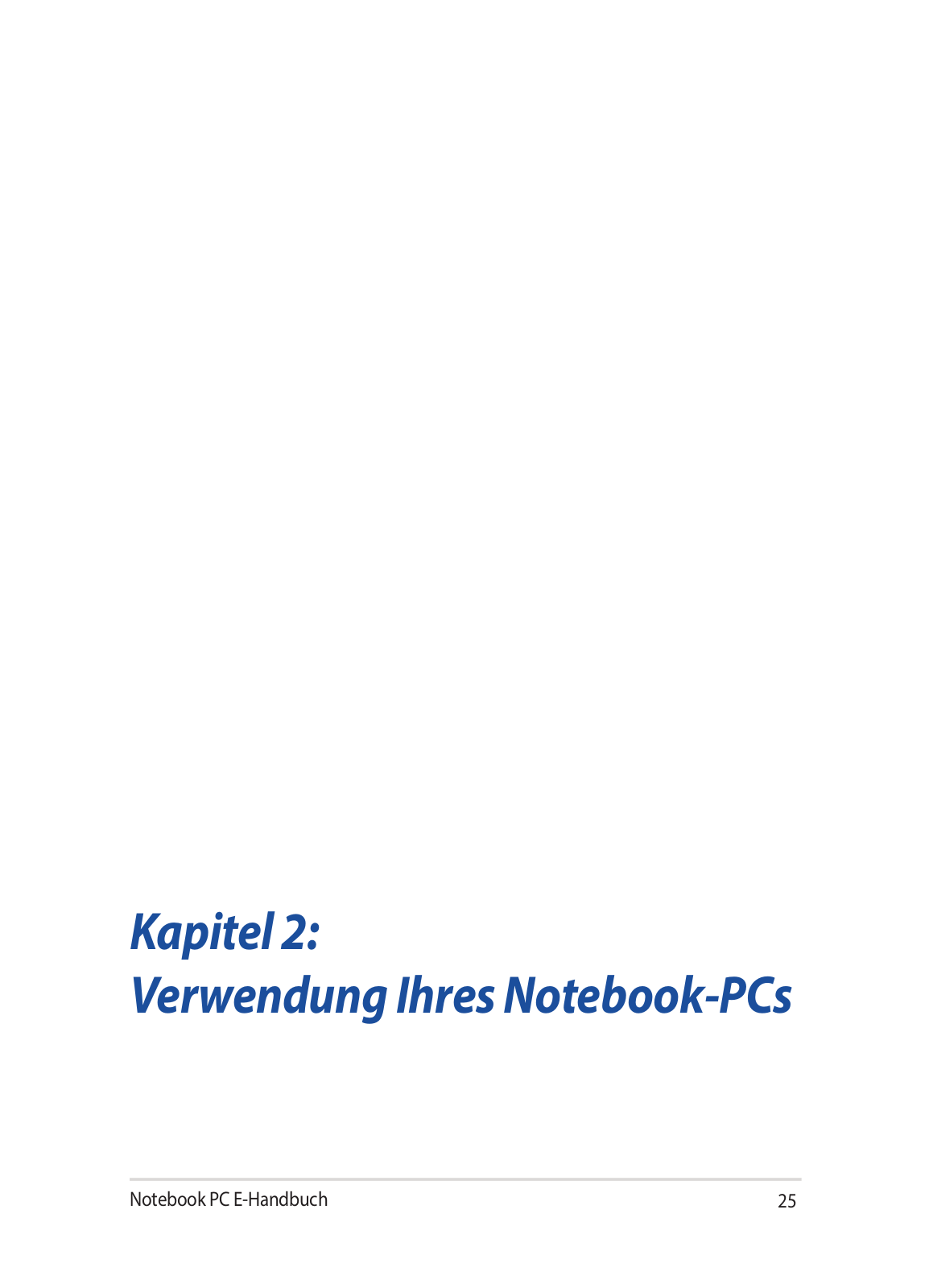
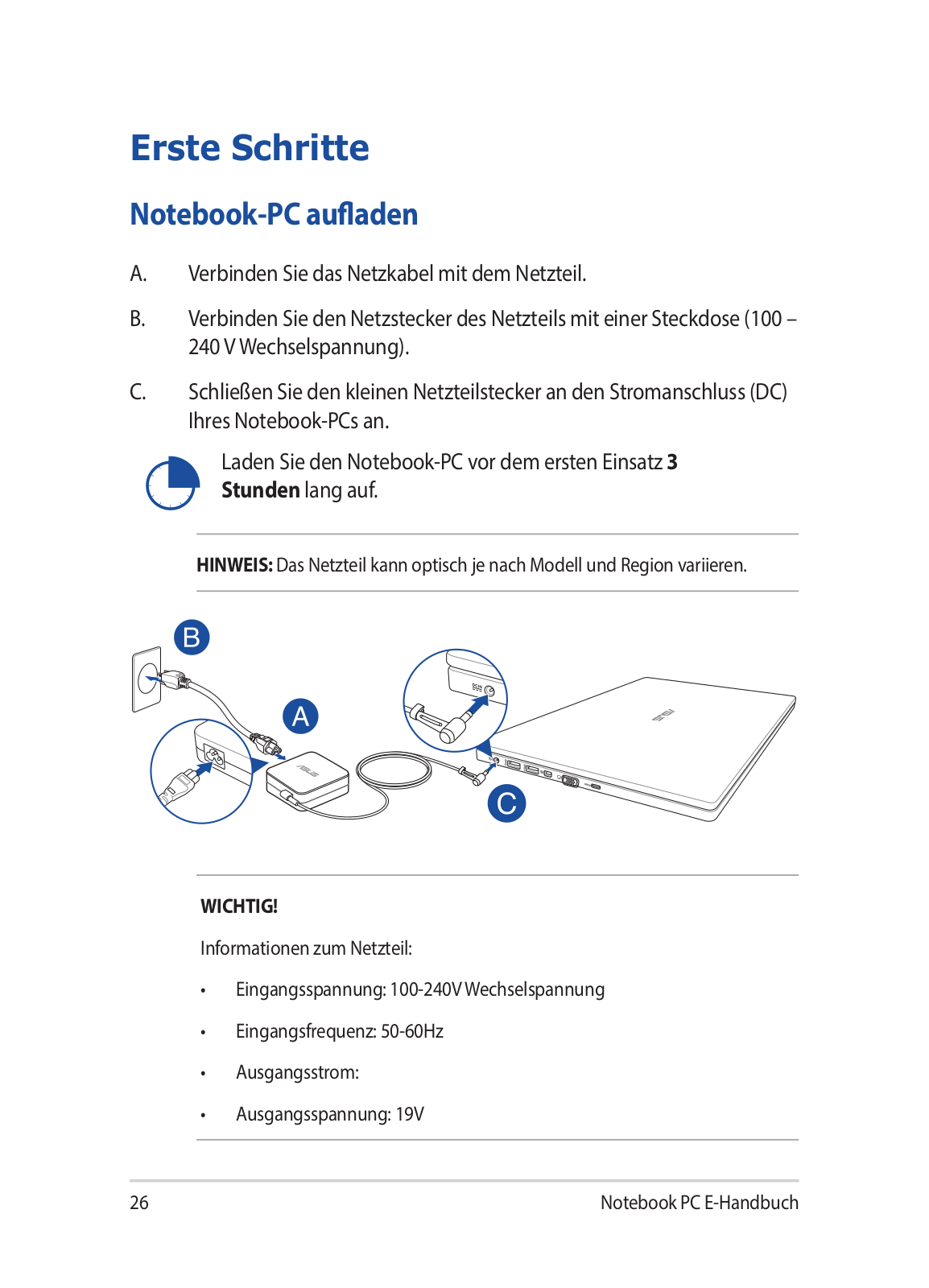
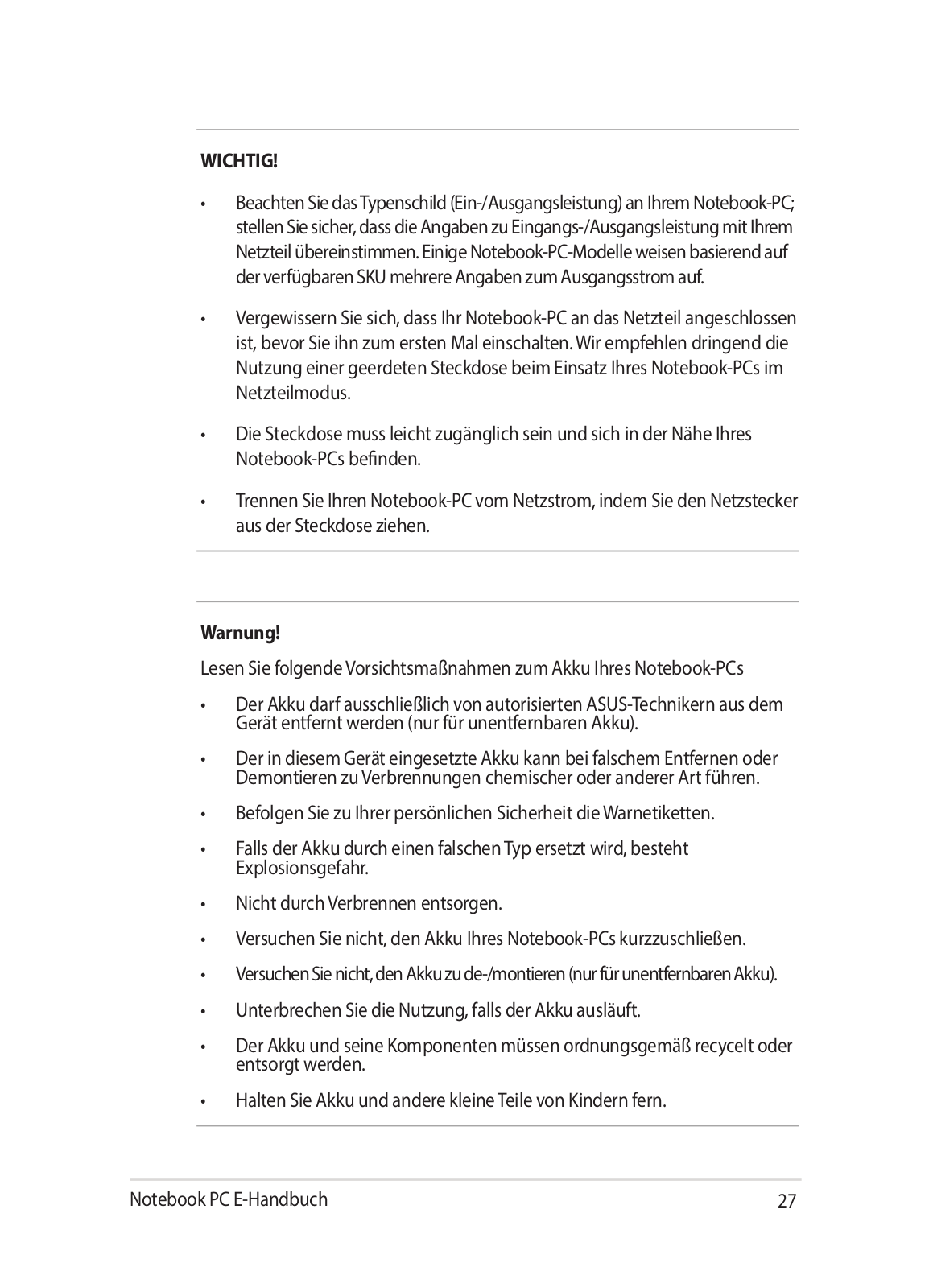
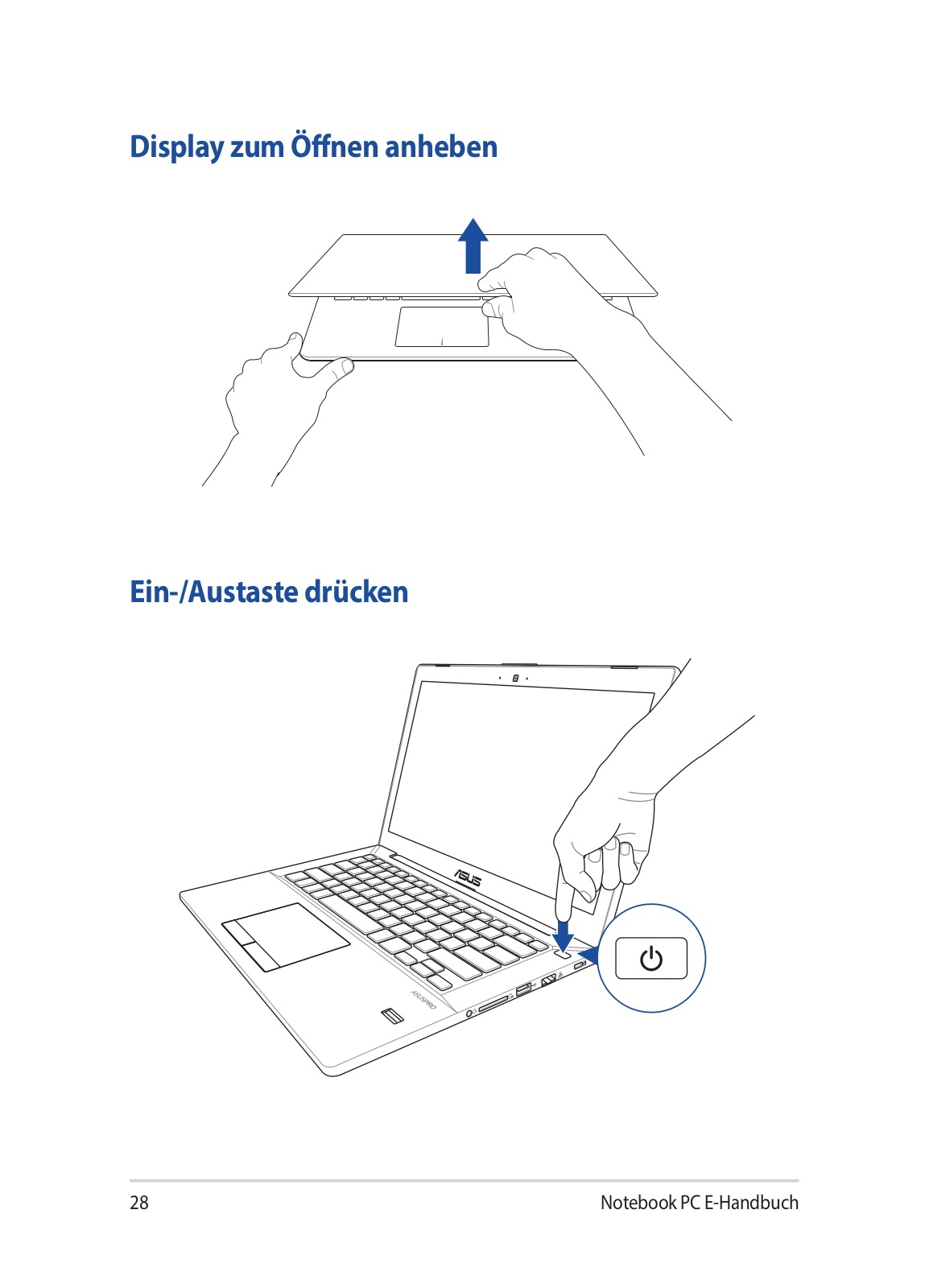
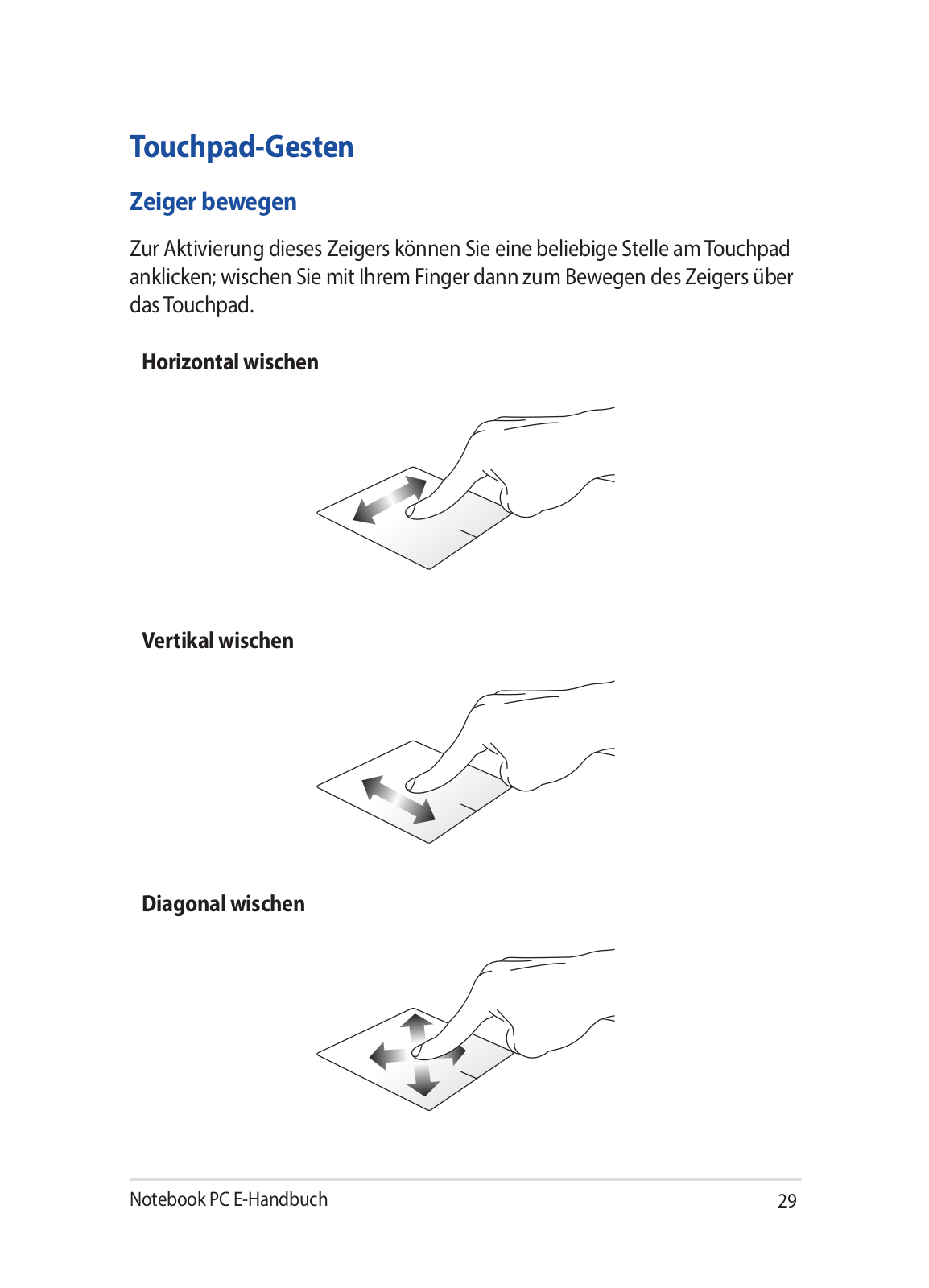
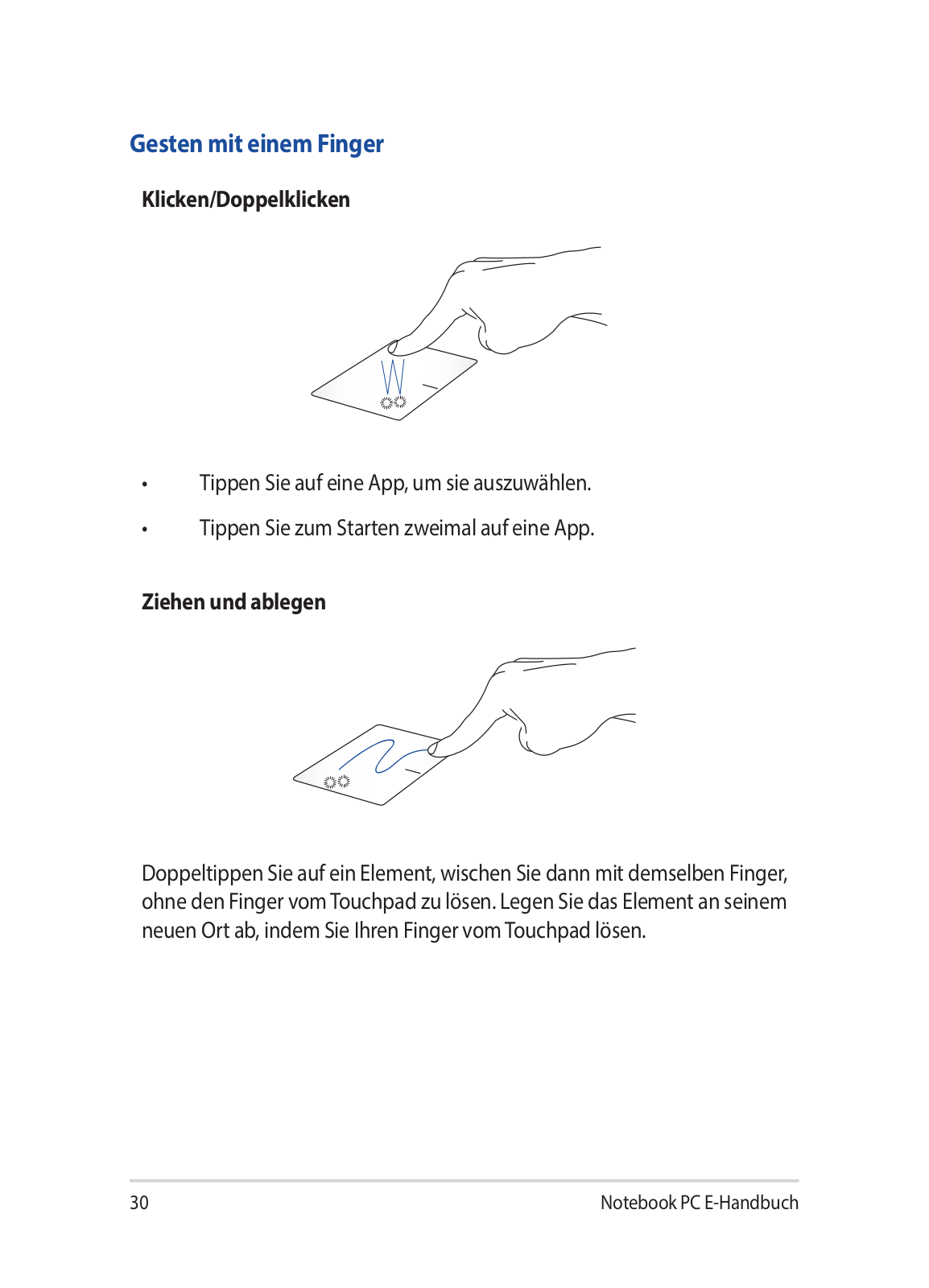
 Loading...
Loading...+ 97 hidden pages